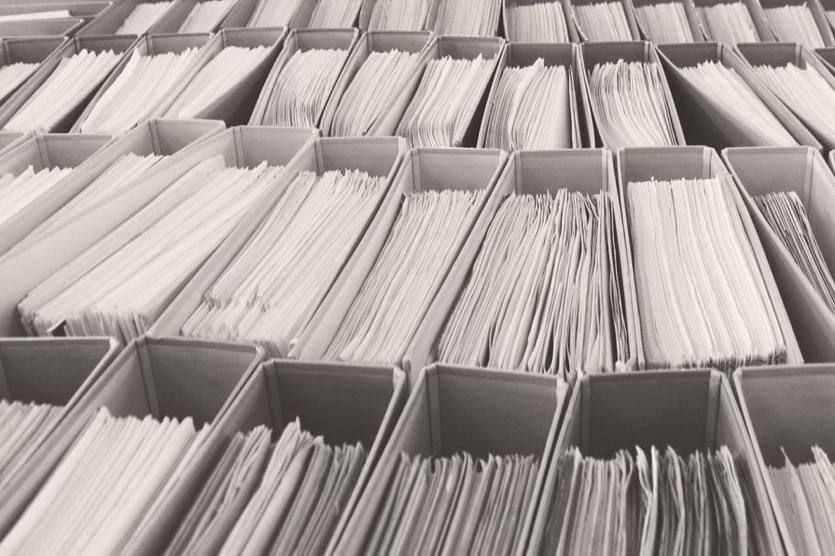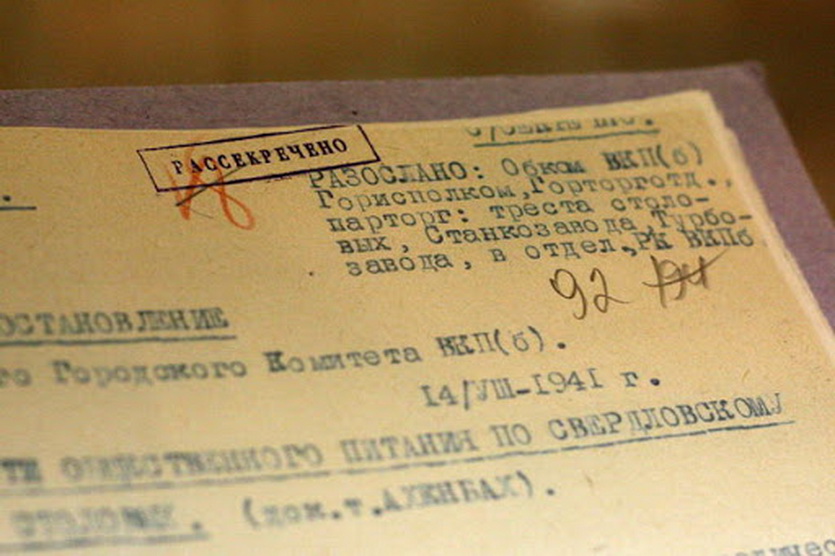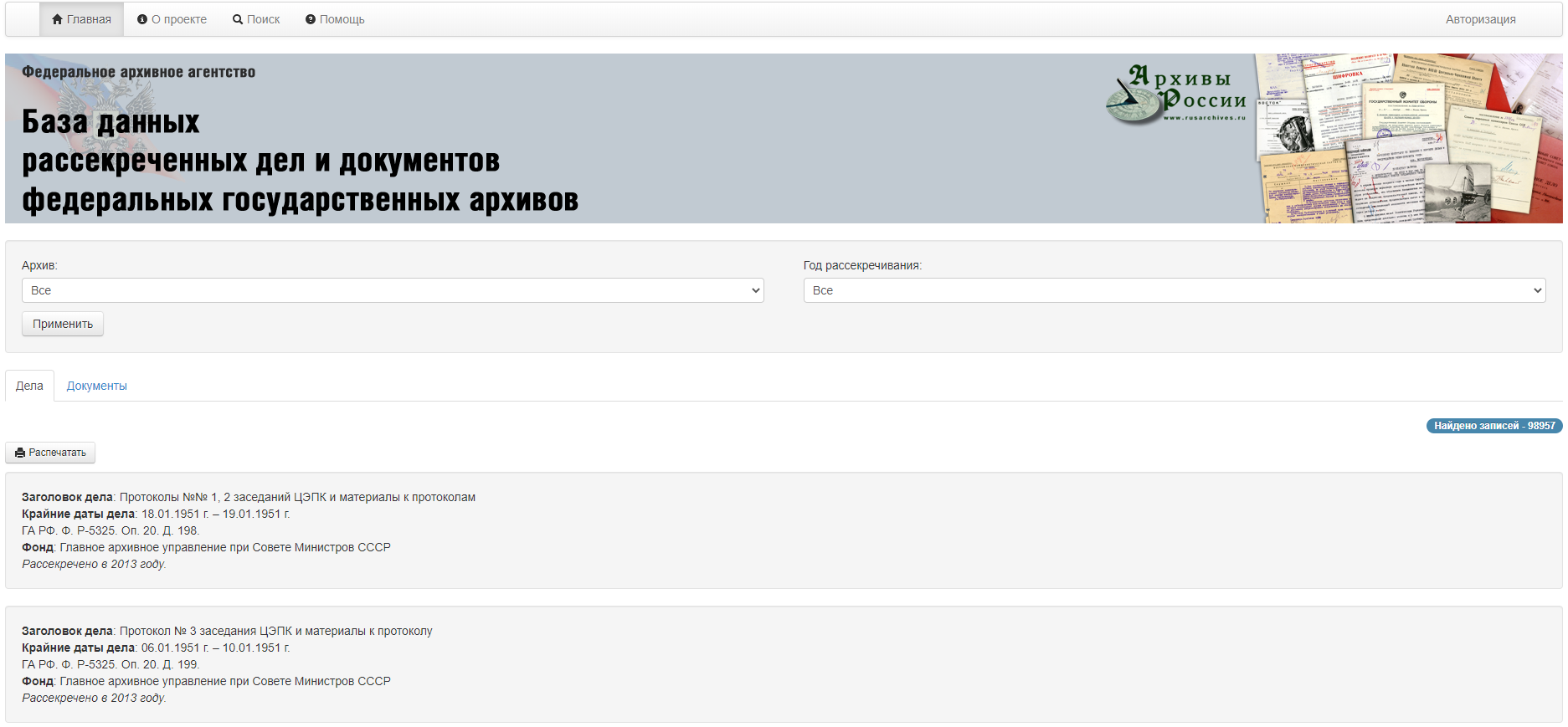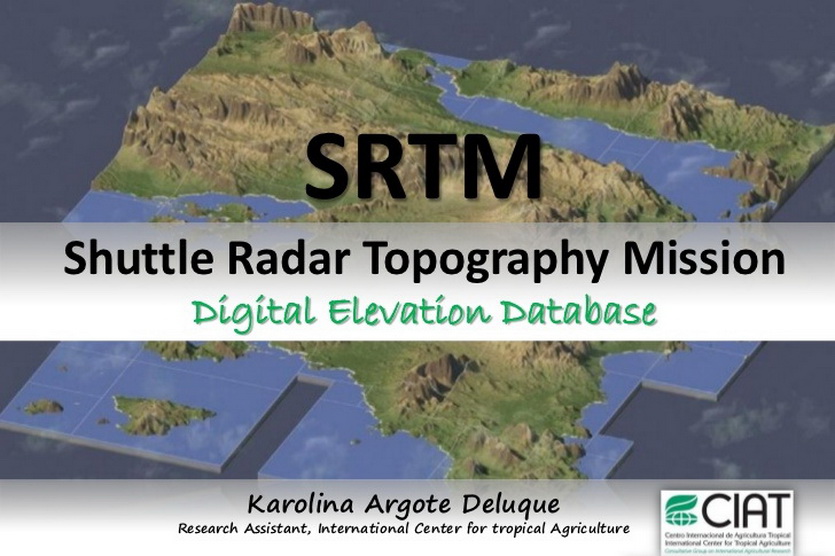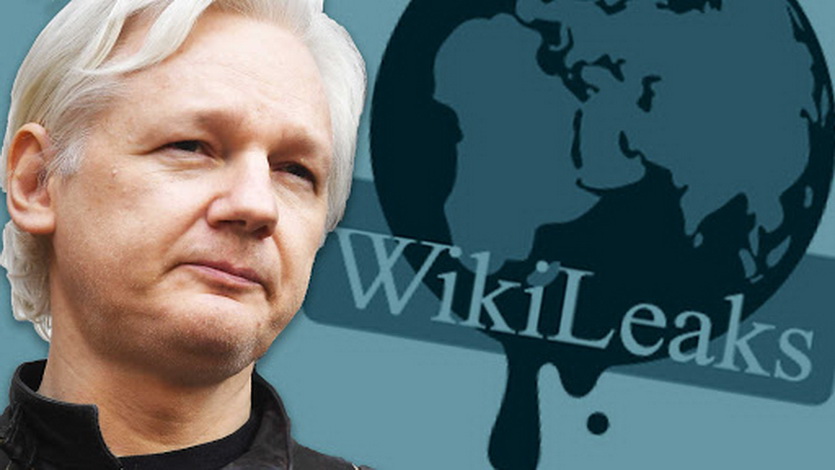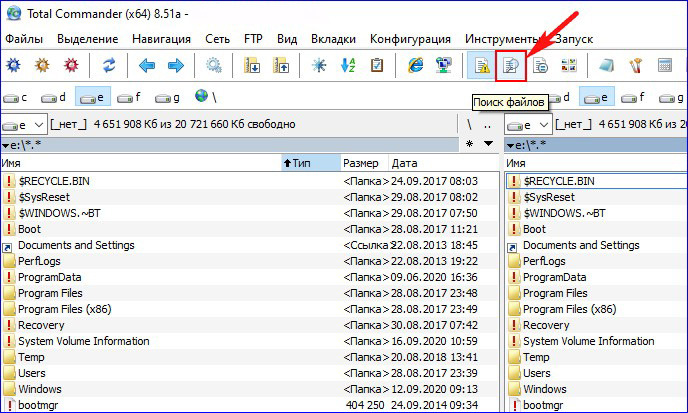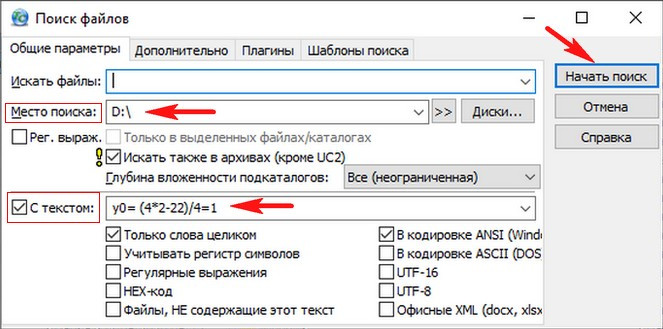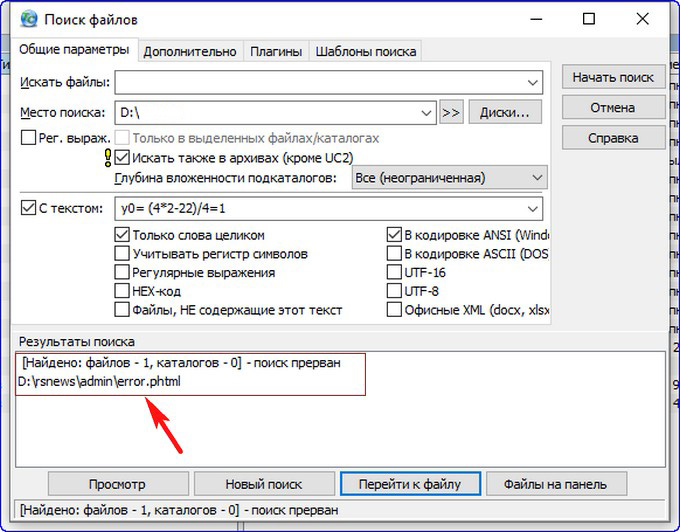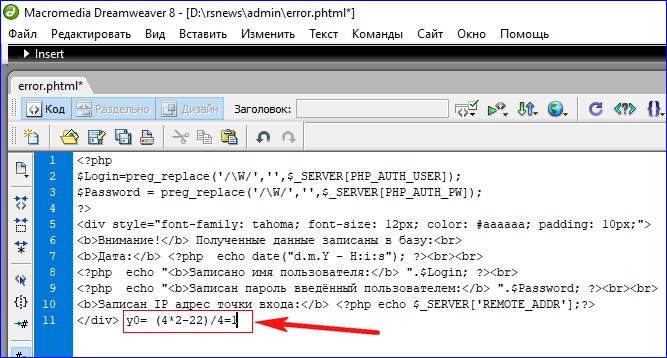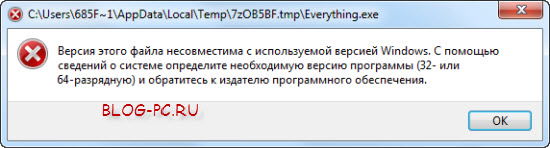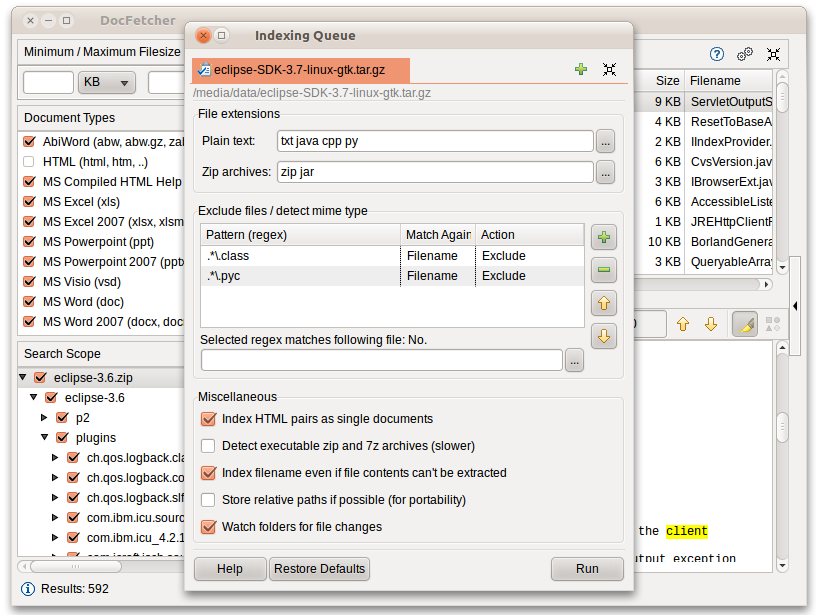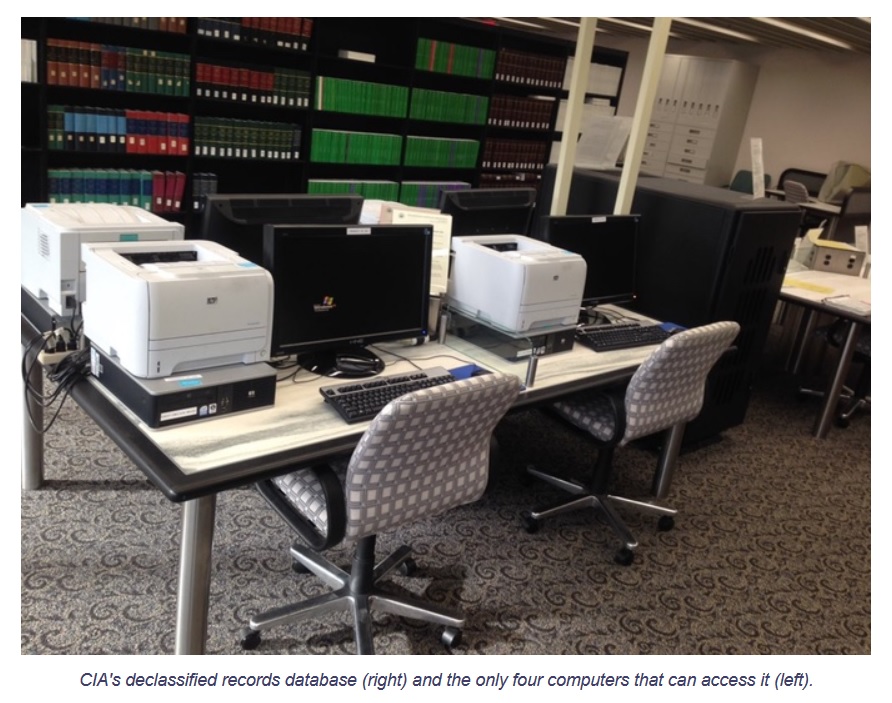История хранит множество загадок и тайн. Большая их часть известна узкому кругу людей, имеющих доступ к секретным данным.
Но рано или поздно все становится явным, срок хранения секретов заканчивается и уникальные свидетельства исторических событий открывают для всех.
Без цензуры или правок — как есть, как было составлено, записано и сохранено. Где же искать рассекреченные разными государствами документы?
Попробуем разобраться: где и как искать ставшие доступными ранее секретные документы России, СНГ и других стран, и как получить к ним доступ.
Основные проблемы поиска
В интернете чаще всего можно встретить рассекреченные документы из государственных архивов, реже — личные записи, относящиеся к государтсвенной тайне.
Любая гостайна хотя и является защищенной от лишних глаз, имеет заранее оговоренный срок хранения.
Для большинства документов срок варьируется от 5 до 75 лет. Другая часть хранится до указания о списании руководящего органа управления.
Третья – предполагает открытие доступа только при прямом указании правительства или ведомств, к которым относится хранимая информация.
Ввиду большого объема рассекреченных бумажных документов, даже важные исторические документы не всегда оцифровываются, хотя в интернете можно найти, где они хранятся.
Некоторые архивные источники имеют ветхое состояние и предполагают только личное обращение. Интернет в данном случае может помочь разыскать место хранения и составить предварительную заявку на доступ.
Да, вы правильно поняли — ввиду определенного установленного режима обращения, отдельные виды рассекреченных документов могут быть доступны только по паспорту.
Еще 2 проблемы — безумная фрагментация и колоссальное количество информации. Как секретные, так и несекретные документы хранятся архивными органами власти.
Как устроено хранение архивов в России
Все существующие в России архивы делятся на 2 категории: общие и ведомственные. Ведомственные хранят документы тех или иных государственных служб в течении оговоренного срока, потом по специальному приказу передают их в общий фонд.
Все операции с межведомственными и переданными из ведомств документами ведет Архивный фонд Российской Федерации (подробно о его структуре можно узнать здесь), находящийся под управлением Федерального архивного агентства «Росархив».
В свою очередь, «Росархив» является не библиотекой, а федеральным органом исполнительной власти, находящимся в ведении Президента Российской Федерации.
Архивный фонд только хранит документы, архивное агенство их выпускает, каталогизирует, устанавливает права и порядки обращения, а так же определяет порядок обращения даже в силовых структурах.
При создании особо важного документа, закона, договора — он сразу попадает в каталог Росархива с оформленной копией.
Объем Архивного фонда Российской Федерации составляет более 500 млн. единиц хранения на различных носителях, или более 8,5 тыс. км архивных полок.
Документы Архивного фонда Российской Федерации в законодательно определенном порядке хранятся:
постоянно в
- федеральных государственных архивах,
- государственных архивах субъектов Российской Федерации,
- муниципальных архивах, федеральных и других государственных и муниципальных библиотеках и музеях,
- организациях Российской академии наук;
временно в
- государственных органах,
- государственных организациях,
- муниципальных архивах,
- на депозитарном хранении в ряде федеральных органов исполнительной власти и федеральных организаций.
Последний пункт как раз чаще всего относится к ведомственным засекреченным архивам. Перечень таких организаций можно узнать в постановлении Правительства Российской Федерации № 808 от 27 декабря 2006 г.
Важно: ведомственные архивы спецслужб не входят в подчинение Росархива, но передают ему или его подразделениям рассекреченные документы на ответственное хранение, каталогизацию и публикацию.
Как найти секретный документ в России
Любой запрос при поиске архивного документа в России имеет смысл начинать с сайта Росархива.
Здесь есть все нормативные документы и полный перечень архивных ведомств на данный момент. Кроме того, Росархив предоставляет возможность электронных письменных и устных запросов, а так же подробных телефонных консультаций.
Правила составления запросов на поиск можно найти на сайте в соответствующем разделе, либо пройти предварительную консультацию.
В том случае, если документ находится в подведомственном Росархиву учреждении, организация даёт подробный ответ о возможности, месте и сроке получения.
Если документ засекречен, о нём расскажут тоже самое без упоминания содержания и пояснят — какие права либо процедура потребуется для подробного изучения материала.
Так же существует специальный поисковый инструмент: Справочно-информационный центр федеральных государственных архивов (сайт).
Здесь можно составить запрос в удобной форме и получить подробную консультацию — где и как искать необходимую информацию.
Архивные источники официальных документов
С порядком создания, архивирования и рассекречивания определились. Если есть интерес к старым историческим документам — вперед, в главный государственный архив.
Теперь попробуем определиться, какие ресурсы в интернете хранят рассекреченные документы.
Рассматривать все подведомственные Росархиву объединения не имеет смысла — при необходимости на них можно перейти через специальные структурные подразделения головной организации.
База данных рассекреченных дел и документов федеральных государственных архивов
Эта огромная база с довольно скромным оформлением есть ни что иное, как официальный ресурс Росархива, который публикует подробную сводку по рассекреченным в стране документам.
Получается что-то вроде новостного дайджеста, из которого можно узнать о появлении в открытом доступе тех или иных данных.
Часть из них оцифровывается и появляется для ознакомления на страницах базы. Для ознакомления с другими оцифровками придется посетить ссылки, представленные на другие архивные ресурсы.
Основную часть информационной сводки составляют перечисления доступных в архивах рассекреченных документов, доступных в «живом» и оцифрованном виде через запрос с ресурсов Росархива.
Посетить Базу рассекреченных дел
Архив Министерства обороны
Центральный архив Министерства обороны хранит все документы органов военного управления, соединений, частей и учреждений Министерства обороны с 1941 года по настоящее время.
Именно здесь прячутся военные тайны, стратегические планы и карты личного состава, включая наградные листы. Чертежей и донесений разведки, правда, не найти — такого рода старые документы находятся в управлении соответствующих ведомств.
Документы государственной важности из архива Минобороны передаются в Росархив на ответственное хранение и оцифровку. Тем не менее, ряд материалов можно найти прямо на официальном сайте самого ведомства.
Посетить Архив Минобороны
Раздел с рассекреченными документами
Ассоциация «Российское историческое общество»
Создана в качестве правопреемницы Императорского Русского исторического общества, в 1866–1917 годах, собиравшего, обрабатывавшего и публиковавшего материалы и документы, связанные с историей государства.
Современная организация занимается преимущественно сбором и обработкой дореволюционных материалов, публикуя их в удобоваримом виде подборок/коллекций с комментариями и описанием.
Участники Российского исторического сообщества ввиду высокого статуса имеют доступ к гостайне и право на на работу с соответствующими материалами с последующей публикацией.
Посетить официальный сайт
Зарубежные источники рассекреченных документов
Аналогично российскому устроено хранение архивов в США, Великобритании и странах ЕС — поэтому они так же доступны в сети.
Все эти государства имеют централизованную систему хранения архивов, в которую государственные ведомства и спецслужбы обязаны сдавать документы по истечении срока хранения.
Благодаря чему можно найти множество интересных исторических, военных и юридических документов. Многие из них касаются России и её взаимоотношений с другими государствами.
База рассекреченных документов CREST
По закону Freedom of Information Act Центральное разведывательное управление с 31 декабря 2006 года обязано снимать гриф секретности с документов старше 25 лет и обеспечивать свободный доступ к ним.
Благодаря этому появилась база рассекреченных документов CREST (CIA Records Search Tool) с полным «свободным» доступом, который заметно удобнее российских вариантов, правда нет информационных дайджестов.
Доступен полнотекстовый поиск, все материалы оцифрованы, текст на них распознан и доступен полнотекстовый поиск. Доступны практически все материалы ЦРУ, касающиеся ведомства и политики государства.
Посетить официальный сайт
Воспользоваться поиском
Национальное управление архивов и документации
Национальные архивы (National Archives and Records Administration, NARA) официально ответственны за ведение и публикацию юридически достоверных и авторитетных копий актов Конгресса США, президентских обращений и распоряжений, также ведает федеральными нормами.
Кроме того, именно здесь публикуют рассекреченные документы ФБР (FBI), разведка (NSA) и различные подразделения армии США, а так же ряд научных и промышленных организаций, включая NASA.
Большинство документов доступно в оцифрованном и распознанном виде. Так же публикуются подробные дайджесты рассекреченных документов. Отсутствующее всегда можно запросить прямо на сайте.
Посетить официальный сайт
Национальный архив Великобритании
Национальный архив (The National Archive) содержит, как и Росархив, все рассекреченные документы государственного или исторического значения, переданные ведомствами на ответственное хранение.
Кроме того, учреждение собирает, каталогизирует и публикует основные документы об управлении государством, судебные документы и домовые книги, корреспонденцию ведомств и их приказы и многое другое.
Фактически, является наиболее полным и структурированным архивом среди перечисленных: на базе блокчейна они хранят сводку за 1000 лет. Другие источники по Великобритании, скорее всего, не потребуется.
Все самое важное уже оцифровано и опубликовано в свободном доступе, а при необходимости — оцифруют по запросу.
Посетить National Archive
Федеральный архив Германии
Федеральный архив Германии (Bundesarchiv) содержит документы, относящихся к Западной Германии времён до объединения и к современной Германии, а также из документов, относящихся к имперскому прошлому Германии и к ГДР.
Помимо государственных документов, в архиве хранятся материалы, относящиеся к деятельности политических партий и общественных организаций, а также исторические коллекции.
Есть текстовые документы, фотографии, фильмы, плакаты, а также материалы в электронном виде. Однако, основной доступ организован в оффлайн-виде.
Посетить Федеральный архив
Раздел с электронными коллекциями
Высокоточные спутниковые снимки
Основной пробел большинства вышеописанных служб и архивов — полное отсутствие карт и географических данных. Более того, в России с некоторых пор старые карты и вовсе «засекретились обратно».
С учетом изменчивости ландшафта и постоянных геологических процессов, а так же отсутствия точных официальных карт некоторых регионов этот факт составляет большую проблему.
Исправить ситуацию вызвалось Американское геологическое сообщество (U.S. Geological Survey), публикующее точные спутниковые карты с отображением изменений в «реальном времени» (по геологическим меркам).
Министерство обороны США, в свою очередь, для исторических работ рассекретило и открыло публичных доступ к базе данных спутниковых снимков высокого разрешения Corona.
Ещё большую точность дают картографические материалы базы SRTM (Shuttle Radar Topography Mission), рассекреченные и опубликованные Белым домом (США): здесь точность составляет 1 угловую секунду (30 метров).
Посетить Американское геологическое сообщество
Посетить Базу спутниковых снимков Corona
Посетить SRTM
«Краденые» данные, опубликованные в сети
Неофициально рассекреченные данные, утечки и «ворованные» документы в сети тоже встречаются. Вопреки всем опасностям, связанным с подобной работой.
Основным общественным источником рассекреченных документов разведок и правительств мира является сетевой проект WikiLeaks Джулиана Ассанжа, на данный момент находящегося в британской тюрьме.
Публикации WikiLeaks ответственны за множество серьезных политических скандалов. С осени 2019 года сайт перестал обновляться, но ранние публикации доступны для чтения — вероятно, причиной стал суд над Ассанжем.
Череда скандалов и серьезное противодействие со стороны властей, обеспокоенных публикацией секретной документации (прежде всего перепиской официальных лиц и дипломатов), привела к появлению множества аналогичных проектов.
К сожалению, до 2020 года не дожил ни один из крупных аналогов WikiLeaks. Работоспособны только
1. SportsLeaks.com, посвященный допинговым и договорным скандалам в профессиональном спорте,
2. Distributed Denial of Secrets («DDOS»), посвященный прочим утечкам.
SportsLeaks предлагает участникам делиться подтвержденными данными о нарушениях в спортивной этике. На данный момент документы не публикуются.
DDOS содержит огромные частные коллекции документов, посвященных глобальным вопросам в разнообразных сферах жизни. Ядерные программы, корпоративная этика.
Большой пул данных составляют утечки российских спецслужб, либо добытые ими (по заявлениям создателей сайта) в результате хакерских атак.
Кратко подведем итог: где искать?
Еще раз повторим: как только секретные данные официально рассекречиваются, они попадают в архив. Так происходит в России, США, Великобритании и странах ЕС.
Документы государственной важности при этом передаются государственными ведомствами и спецслужбами в центральную архивную службу:
- в России — отделение Росархива,
- в США — Национальный архив,
- в Великобритании — Национальный архив,
- в Германии — Федеральный архив.
Ведомственные документы рангом ниже публикуются прямо на сайте конкретной службы: Минобороны РФ, ЦРУ, NASA.
Узнать об официально снятом грифе «секретно» можно на:
- сайте ведомства,
- на сайте главного архивного управления государства.
При необходимости в единую государственную службу можно направить официальный запрос и получить конкретный ответ об интересующем документе и необходимых для работы с ним правах/документах/процедурах.
P.S. Добавляйте в комментариях интересные источники, актуальные платформы. А в следующей статье обсудим – как на практике составить поисковый запрос в архивы и найти что-то полезное.

🤓 Хочешь больше? Подпишись на наш Telegram.

iPhones.ru
Удивительные тайны уже ждут.
- Это интересно
Николай Маслов
@nicmaslov
Не инженер, радиофизик и музыкант. Рассказываю о технике простым языком.
Поиск секретных документов на компьютере
Поисковая система по жесткому диску (дискам)- мгновенно находит интересующие сведения в документах.
Архивариус — программа для мгновенного поиска документов на локальном компьютере, в локальной сети и на съемных дисках.
Total Commander
Поиск файлов по ключевым словам в их тексте предусматривает функциональный файловый менеджер Total Commander. Эта программа сможет найти исчезнувший на вашем компьютере файл и по содержащемуся тексту, и по названию, и по расширению, и по дате создания, и по различным атрибутам. Ну и также у Total Commander много прочих интересных возможностей для опытных пользователей, так что если вы никогда не пользовались этим файловым менеджером, решение вашей проблемы может стать идеальным поводом для знакомства с ним и исследования прочих его возможностей.
Как найти файл по содержимому в Total Commander? На его панели инструментов есть кнопка поиска файлов, кликаем её. Или можем использовать горячие клавиши Alt+F7.
В форме поиска выбираем место поиска, можем указать весь раздел диска, на котором предположительно хранится нужный нам файл. И вводим ключевой запрос. Если мы его введём в графу «Искать файлы», поиск будет выполнен по названиям файлов. Если же мы активируем графу «С текстом» и в неё впишем ключевой запрос, то поиск будет выполняться по содержимому файлов. Что, собственно, и нужно нам. Вписываем в графу «С текстом» те слова или фразы, которые мы помним. И жмём «Начать поиск».
И далее по мере выполнения поиска на нижней панели окошка мы получим результаты поиска. И вот нам удалось найти файл, содержащий текст, который мы помним.
Чтобы поиск выполнялся быстрее, нужно максимально сузить его область, т.е. указать более точный путь нахождения файла. И тогда процедура поиска займёт меньше времени.
Использование специализированных программ для поиска файлов
Стандартные поисковые средства в операционных системах Windows далеко не всегда удовлетворяет требованиям пользователей, сталкивающихся с необходимостью поиска файлов на компьютере. Это особенно заметно, когда поиск выполняется среди большого (несколько тысяч) количества файлов. Стандартный инструментарий Windows уступает специализированным программам не только в скорости, но и в удобстве использования и функциональных возможностях. Рассмотрим популярные приложения, созданные для поиска данных на компьютере.
Wise JetSearch
Wise JetSearch — небольшая и простая в использовании программа, предназначенная исключительно для поиска файлов на дисках и внешних накопителях. Поддерживаются устройства хранения, отформатированные в формате FAT12, FAT16, FAT32, exFAT и NTFS. Не сказать, что эта утилита обладает какими-либо выдающимися способностями, однако скорость ее работы очень высокая.
При запуске утилита индексирует файлы и папки на дисках и внешних носителях, создавая собственную базу данных. Пользователю достаточно ввести хотя бы одну букву/цифру/символ в качестве поискового запроса и программа Wise JetSearch практически моментально выдаст результат. Причем скорость поиска практически не зависит от количества обнаруженных совпадений — будь то один объект или несколько тысяч.
В плане дополнительных функциональных возможностей Wise JetSearch отметим:
- Возможность использования подстановочных знаков «*» и «?» для замены любого количества или одного символа, соответственно.
- Сортировка результатов поиска по имени, пути размещения, размеру, дате изменения и типу.
- Просмотр содержимого текстовых файлов и изображений, а также отображение миниатюр с видео.
Отдельно отметим возможность Wise JetSearch интегрироваться в систему в качестве раскрывающегося виджета, который может заменить собой стандартный системный поиск. Главное окно программы необязательно держать открытым. При вводе поискового запроса в виджет оно автоматически откроется и покажет результат поиска.
Everything
Everything — более мощная в плане поискового функционала программа. Утилита также распространяется бесплатно и полностью поддерживает русский язык. Принцип работы данной программы на первоначальном этапе повторяет таковой у Wise JetSearch — утилита индексирует файлы и папки, размещая их имена и местоположение в своей базе, благодаря чему последующий поиск будет осуществляться мгновенно.
Программа Everything обладает довольно широким функционалом и имеет множество «фишек», делающих работу с ней простой, удобной и эффективной. И в их число входит не только поисковые возможности. Отметим следующие моменты:
- Множество вариантов сортировки результатов поиска с возможностью быстрого переключения между ними посредством горячих клавиш.
- Поиск файлов по типу (видео, аудио и т.д.), с учетом регистра букв, с использованием регулярных выражений и фильтров.
- Возможность создания неограниченного количества собственных фильтров с учетом всех доступных функций поиска. Фильтры также могут быть применены путем нажатия заданных пользователем горячих клавиш.
- Возможность подключения к уделенным или локальным ETP/FTP-серверам и выполнение поиска на них в режиме реального времени.
- Сохранение поисковых запросов вместе с критериями поиска в закладки для последующего быстрого их вызова в любой момент.
- Наличие функции копирования и перемещения файлов с параллельным их переименованием в соответствии с заданным пользователем форматом.
- Предварительный просмотр файлов.
- Наличие собственных поисковых функций (модификаторов и макросов), позволяющих искать объекты по различным критериям и с различными условиями. Полный список этих функций (а их несколько десятков) с пояснениями можно найти в онлайн-справке по программе Everything.
И все перечисленное выше — далеко не полный список возможностей программы Everything.
Quick Search
Quick Search — еще одна поисковая программа для мгновенного поиска файлов и папок на всех подключенных к компьютеру дисках и переносных носителях. По функциональным возможностям она уступает Everything, но значительно превосходит Wise JetSearch. Как и в предыдущих случаях, программа Quick Search поддерживает русский язык.
Из функциональных возможностей программы отметим:
- Поиск с использованием стандартных подстановочных знаков и просмотр содержимого файлов.
- Быстрая (ввиду расположения соответствующих кнопок в главном окне) фильтрация результата поиска по различным типам/категориям файлов. Изначально категорий 6. Но их список можно расширить, привязав к новой созданной категории неограниченное количество расширений файлов.
- Возможность исключения из поиска системных и скрытых каталогов, а также создания собственного списка исключений, что позволит ускорить поиск.
- Быстрый поиск установленных на компьютере приложений с возможностью их запуска прямо из окна программы Quick Search.
- Возможность выполнения веб-поиска с использованием поисковой системы Bing. Данная функция аналогична таковой у адресной строки любого браузера: пользователь вводит несколько символов, браузер отображает наиболее популярные запросы. При клике по выданному программой результату поиска будет запущен выбранный по умолчанию браузер.
SearchMyFiles
SearchMyFiles — самая компактная программа для поиска файлов и папок, размер которой не превышает 300 Кб. При этом в приложении предусмотрены различные функции (условия) поиска, удобно расположенные в одном единственном окне, что упрощает работу с утилитой. Пользователь может задать такие условия поиска, как:
- Режим поиска, включая поиск дубликатов файлов и поиск дублирующихся имен.
- Папки, исключенные из поиска.
- Отдельные маски для поиска папок и файлов с использованием подстановочных знаков.
- Исключение из поиска файлов определенного типа.
- Содержимое файлов. В этом плане SearchMyFiles имеет преимущества перед предыдущими программами, т.к. она может искать не только текст, но и заданный шестнадцатеричный (Hex) код. Также имеется возможность поиска нескольких значений с применением операторов «И» либо «ИЛИ».
- Содержимое (текст или Hex-код), которое не должно присутствовать файлы.
- Время создания, изменения и доступа. Помимо обычного формата времени, здесь можно задействовать, например, режим поиска файлов и папок, измененных/созданных с прошлой перезагрузки компьютера.
- Размер файлов, уровень вложенности папок, атрибуты, количество найденных объектов и другие условия.
Но есть у SearchMyFiles недостаток перед всеми предыдущими программами — относительно низкая скорость поиска. Связано это с тем, что данная утилита не индексирует папки и файлы, имеющиеся на компьютере, а постоянно осуществляет новый поиск, по отдельности сканируя заданное пользователем местоположение искомых объектов на диске.
Сами же результаты поиска программа отображает в отдельном окне. При этом пользователь может на ходу изменять условия поиска (даже если текущая операция не завершена). Список найденных объектов можно отсортировать и отфильтровать, а также задействовать те или иные параметры его отображения.
Есть и возможность выполнения над найденными файлами и папками некоторых простых действий (удаление, копирование, перемещение и т.д.).
LAN Search Pro
И последняя в нашем обзоре программа — LAN Search Pro. Сразу скажем, что она не предназначена для поиска файлов и папок на запоминающих устройствах компьютера. Ее основное предназначение — выполнение поиска в локальной сети.
Программа LAN Search Pro не может похвастаться наличием множества поисковых функций вроде создания условий поиска, но самое основное здесь есть. Пользователю предлагается поиск по названиям файлов и папок с возможностью замены букв/цифр/символов стандартными подстановочными знаками «*» и «?». При необходимости можно задать несколько масок имен, разделив их точкой с запятой.
Также имеется возможность включения в настройках опции поиска по текстовому содержимому. Здесь же можно задействовать фильтры по дате создания и размеру искомых объектов.
Но главное, что в программе LAN Search Pro предусмотрен встроенный инструментарий по работе с сетевыми функциями операционной системы Windows. Пользователь может создать собственный список сетевых компьютеров, а затем выбрать один из режимов поиска на них (например, исключить некоторые ПК из поиска или задействовать поиск данных на компьютере с определенным IP-адресом).
Отдельно предусмотрен функционал поиска общедоступных файлов на локальных FTP-серверах, созданных, как либо компьютере пользователя, либо и на компьютерах в сети.
Среди вспомогательных функций:
- Возможность подключения/отключения локальных сетевых дисков/папок (используется стандартный функционал Windows).
- Сохранение паролей доступа к сетевым компьютерам при помощи встроенного менеджера паролей.
Экспорт с возможностью последующего импорта результатов поиска (таблицы) в файл CSV, XML, HTML или DAT (в данном случае это собственный формат хранения данных LAN Search Pro).
Остались вопросы, предложения или замечания? Свяжитесь с нами и задайте вопрос.
Портативная версия программы поиска Everything
В начале статьи мы уже говорили о такой портативной версии данной программы. Пользоваться портативной версией также как и стационарной. Стоит лишь только упомянуть, что портативная версия запакована в архив.
Поэтому, после скачивания архива портативной версии нужен архиватор, чтобы можно было открыть архив. Если скачанный архив не получается открыть, значит на компьютере не установлен архиватор. В таком случае скачайте и установите , установку и использование которого мы уже рассматривали в отдельной статье.
Вот как меняется индексация. Вы можете либо оставить пресет, либо указать, что хотите индексировать только через несколько часов и дней. В разделе «Дополнительно» вы можете определить, какие типы файлов вы хотите включить в индексирование или удалить из процесса, и есть другие настройки, в том числе возможность изменить папку, в которой находятся файлы индекса.
Поиск прост после индексирования. В левом окне основной панели введите слово, обжарьте и отправьте. В какой-то момент результаты появляются с правой стороны. Они классифицируются по дате создания файла. С правой стороны у вас есть два значка, предназначенные для отображения деталей и / или категорий отправителем, папкой, размером и т.д. выше — это возможность фильтровать результаты, найденные только в письмах, файлах, картинах.
Если Вы планируете использовать портативную версию на компьютере, у которого не знаете какая разрядность, — используете архив предназначенный для 32 разрядных систем. Или лучше скачайте обе версии, — какая-то точно запустится, а иначе просто выдаст сообщение:
Вы еще можете сделать результаты еще лучше в окне поиска. Здесь вы можете выбрать поиск по имени файла, типу, размеру, дате создания, например, по электронной почте по теме, от кого, для кого и т.д. Мало того, что вы не захотите вытащить его из-под контроля, потому что он быстрый, точный, простой в управлении, без лишних функций и настроек, но он бесплатный и по-прежнему удобен из основного бара через панель управления или из интернет-браузеров с панелями инструментов. Неоплаченная версия по сравнению с оплаченными — это некоторые функции, которые ухудшились.
Итак: Если вам приходится даже время от времени искать файлы или папки на компьютере, уверен Вы оцените эту бесплатную программу!
Скачивайте, пользуйтесь, делитесь в комментариях впечатлениями!
FileSeek — полезная утилита, позволяющая многим пользователям без проблем находить нужные файлы на жестком диске. Многофункциональная программа способна находить данные, используя различные фильтры. Настройка процедуры выполняется быстро и не требует особого внимания. Пользователь может настроить параметры поиска под свои нужды. FileSeek работает очень быстро и проверяет сотни файлов. Вместе с результатом выводится размер файла, номер строки, дата последнего изменения и имя документа. Также можно создавать, управлять и синхронизировать несколько профилей для различных проектов. Доступна возможность переключения на другой язык.
Мы больше всего обеспокоены отсутствием возможности поиска на сетевых дисках. Приложение является не только специалистом по поиску файлов с вызовом, но и находит в нем какой-то текст. Поэтому нет проблем с получением файлов, содержащих. некоторая словесная связь или одно слово. Он уверен, что сможет увидеть текст, найденный в нижнем окне, благодаря чему нет необходимости открывать файл, поэтому вы можете практически сразу увидеть, действительно ли это файл, который вы ищете. Поиск может быть ограничен определенными типами файлов или вы можете выбрать предопределенные.
Copernic Desktop Search – удобное приложение для поиска разноплановой информации. Посредством программы пользователь разного уровня найдет и почтовые сообщения, и прикрепленные файлы, и иные документы. Простой интерфейс помогает пользователю найти файлы с такими форматами, как doc, docx, pdf, xlsx и другие. Можно найти музыкальные файлы, графику, изображения и видео. К достоинствам приложения стоит отнести небольшой размер приложения и его минимальную нагрузку на компьютер. Программа использует ресурсы процессора, дисковое пространство и оперативную память. Copernic Desktop Search (CDS) содержит разнообразные фильтры.
Параметры приложений также можно использовать в интернет-браузерах или в основных окнах. В этом процессе они будут сканировать файлы на хранилищах данных и хранить информацию в специальных файлах. Затем они используются для быстрого поиска определенного файла или текста для вашего запроса. В некоторых приложениях требуется больше системных ресурсов, чем необходимо. Они выделяют много памяти и намного больше на процессор. Если вы работаете с ними, то они могут это сделать, даже если они работают на задней панели или окно с ними неактивно.
Поэтому вы не можете работать ни в одном другом приложении, или работать с ним значительно замедлит работу. Это менеджер, который добавляет возможность приоритизации процессоров в окнах. Что-то подобное существует. но он не всегда работает, и каждый раз, когда вам нужно его открывать, вы должны сначала открыть процесс и найти этот процесс. Это приложение работает по-другому. После установки и перезапуска вы можете выбрать два варианта, щелкнув правой кнопкой мыши в главном окне приложения в диалоговом окне.
NeoSearch – одно из самых удобных приложений, предназначенное для поиска нужных пользователю данных на компьютере. Программа имеет удобный, понятный, стильный пользовательский интерфейс. Он имеет ряд простых функциональных возможностей, с которыми без труда справится и новичок. После инсталляции программы, запускается индексация файлов. neoSearch проверяет состояние всех файлов, которые находятся на компьютере в этот момент. Весь этот процесс занимает минимум времени. О ходе работы приложения информирует специализированная шкала. После на экран выводятся результаты поиска одновременно в виде четырех документов, которые по макси.
Примените так называемую программу убийства, то есть прекратите насилие без сохранения какой-либо релевантной информации или установите ее приоритет в пять шагов от наивысшего до самого низкого. Однако компьютер также проверяется. В этом случае вы можете узнать, сколько компьютеров у вас есть, аппаратное и программное обеспечение, даже без необходимости ползать под таблицами или даже открывать их. Преимущество заключается в том, что их не нужно устанавливать. После запуска обзора на последнем экране отображается экран с информацией об установленном программном обеспечении, информации о лицензиях, периферийных устройствах, памяти, скорости процессора, идентификации модели, сетевых настройках, запуске программы и другой информации.
FileSearchy — создана для того что бы упростить поиск файлов на компьютере. В отличие от других поисковых программ, данная программа производит поиск по имени в реальном времени. Также программа позволяет искать в содержимом файлов, таких как doc и pdf, и в случае когда найдёт, тогда подсвечивает найденный текст. FileSearchy мгновенно находит нужные файлы по имени. Сама программа поддерживает вкладки, что позволит несколько поисков, в разных вкладках, которые в конце можно будет сровнять. Поддерживает поиск по дате, размеру файла и учётов реестра. Возможен поиск нескольких строк а так же и исключение строк которые не должны ото.
Приложение полностью локализовано, за исключением справки. Окончательную версию планируется выпустить в первой половине года. Версия 4 обоих продуктов содержит более 50 улучшений против предстоящих выпусков. Кроме того, переносная компьютерная поддержка, которая определяет, работает ли компьютер на батарее, чтобы автоматически отложить некоторые из выполняемых задач или предупредить пользователя перед загрузкой дополнительных обновлений. Автоматическое закрытие диалоговых окон автоматически, когда презентация или игра выполняется на компьютере.
SoftPerfect Network Search Engine (NSE) – программа которая пригодиться для быстрого поиска общих файлов в локальной сети. Она индексирует и расставляет файлы так, что при правильном запросе, любой пользователь имеющий доступ к данной локальной сети, за несколько секунд найдёт нужный файл. Администратор сети имеет множество возможностей, ведь в программе есть широкий выбор полезных функций которые, несомненно, пригодятся при работе. Например, функция селективного индексирования файлов и папок. Установка и настройка программы не займёт много времени, так как она не сложная, достаточно будет скопировать несколько файлов в папку с.
Чувствительная фильтрация нежелательных писем благодаря оптимизированному модулю антиспама без заметного снижения производительности компьютера. Наши читатели используют внешнюю программу для поиска файлов, папок, дубликатов и т.д. если да, то какая из них является лучшей программой для этой цели.
Однако ряд пользователей по-прежнему используют внешние программные службы. По их рекомендации мы подготовили список наиболее часто упоминаемых и наиболее поддерживаемых. Программа может использоваться через диалог или консоль. Все окна поддерживаются с 98 после. Эта программа используется для быстрого запуска приложений, которые ее ищут, и предлагать ее запускать, когда она записывает только несколько букв. Помимо программ, он также может находить и запускать мультимедийные файлы, документы и многое другое.
Содержание
- 1 Copernic Desktop Search
- 2 Archivarius 3000
- 3 DNS Lookup
- 4 Google Desktop
- 5 Web Directory Buster
- 6 X1 Enterprise Client
- 7 Fact200
- 8 SearchInform Standard
- 9 BlackWidow
- 10 2 Find MP3 8.7.3
- 11 Как скачать Everything на русском языке
- 12 Установка Everything на русский язык
- 13 Как пользоваться Everything
- 14 Дополнительные настройки Everything
- 15 Портативная версия программы поиска Everything
Copernic Desktop Search
Поисковая система по жесткому диску (дискам)- мгновенно находит интересующие сведения в документах.
Archivarius 3000
Архивариус — программа для мгновенного поиска документов на локальном компьютере, в локальной сети и на съемных дисках.
DNS Lookup
Инструмент для просмотра записей DNS и WHOIS.
Google Desktop
Google Desktop предоставляет вам простой доступ к информации на вашем компьютере и в Интернете.
Web Directory Buster
Полезная утилита, предназначенная для поиска скрытых файлов на различных порталах.
X1 Enterprise Client
X1 Enterprise Client – утилита для настольного поиска, бесплатная для персонального использования.
Fact200
Fact200 – утилита для Интернет поиска, позволяющая искать информацию в нескольких источниках одновременно.
SearchInform Standard
Программа полнотекстового поиска документов.
BlackWidow
BlackWidow — офлайн браузер и site downloader.
2 Find MP3 8.7.3
Программа для быстрого поиска и закачки MP3-файлов из сети.
Последнее обновление — 11 мая 2019 г.
Чтобы находить нужные файлы на компьютере, мы уже рассматривали стандартные возможности, которые есть в системе Windows изначально. Подробнее о стандартном поиске в Windows можно прочитать в статьях: Поиск файлов в Windows XP и Поиск файлов в Windows 7.
Преимущества стандартного поиска в том, что ничего дополнительно устанавливать на компьютер не нужно!
Но есть и серьезный недостаток, — не у всех стандартный поиск работает или работает не так, как хотелось бы!
Поэтому в этой статье мы рассмотрим отдельную отличную бесплатную программу Everything, которая позволяет очень быстро, можно даже сказать моментально (на лету), находить нужные файлы на компьютере!
С помощью программы Everything можно делать поиск файлов на компьютере не только по полному названию файлов, но даже по части слова! Это отличная функция для ситуаций, когда мы не помним название всего файла.
Мы просто в поле поиска вводим слово или часть слова и тут же получаем результат! При этом на удивление, Everything вообще не тормозит работу компьютера, как это бывает с другими программами.
Everything, — быстрая, легкая и удобная программа для поиска файлов и папок на компьютере.
Начнем пошаговый разбор установки и использования этой программы.
Как скачать Everything на русском языке
Заходим на официальный сайт этой программы. На сайте представлен список разных установочных файлов программы (разберем их значение):
Прежде всего, обратите внимание, что список разделен на две группы (подсвечено желтым). Первая группа Installer и вторая Portable.
Первая группа (Installer) предназначена для стационарной установки на компьютер, т.е. все файлы программы будут установлены в стандартную папку на компьютере, куда устанавливаются все другие программы.
Также в меню Пуск будут добавлены ярлыки для быстрого запуска Everything.
Если Вы будете использовать программу поиска на своем компьютере, то лучше установить именно эту версию, — ее мы и будем рассматривать в начале.
Вторая группа (Portable), это портативная версия программы. Если возникнут ситуации, когда нужно быстро найти какие-нибудь файлы на другом компьютере, чтобы там не устанавливать никаких дополнительных программ, можно просто поместить на флешку данную портативную версию программы, подключить флешку к компьютеру, запустить программу с флешки и произвести поиск файлов на компьютере.
Рассмотрим другие параметры разных ссылок. Зеленым подсвечена разрядность операционной системы, для которой предназначен данный установочный файл. Если Вы не знаете, какая разрядность у Вашего компьютера, чтобы выяснить это, нужно зайти в меню Пуск -> Компьютер -> Свойства (вызов контекстного меню вызывается правой кнопкой мыши):
И в свойствах Компьютера посмотрите разрядность своего компьютера: 32 или 64:
Примечание на счет разрядности: Установочный файл, предназначенный для 32 разрядной системы компьютера, подойдет для обеих систем, — хоть для 32, хоть для 64. А вот файл, предназначенный только для 64 разрядной системы, подойдет только для 64.
Ну и последний параметр в выборе ссылки для скачивания программы, это выбор языка. Для того чтобы установить себе программу с интерфейсом на русском языке, нужно выбрать ссылку с пометкой Multilingual (подсвечено голубым цветом на снимке выше).
Итак, большинство пользователей выберут ссылку ( 1 ) для своего компьютера и портативную версию ( 2 ), если будут пользоваться этой программа для поиска на других компьютерах.
Рассмотрим теперь установку и использование стационарной версии программы Everything, а потом в конце еще немного поговорим о портативной.
Установка Everything на русский язык
Запускаем установочный файл. Выбираем русский язык:
В следующем шаге просто нужно принять соглашение. Далее показывает, где на компьютере будет установлена программа. Здесь можно ничего не менять. Идем далее:
Следующее окно содержит дополнительные параметры установки, которые не так важны, чтобы в них что-то менять. Оставляем так, как предлагается:
Следующие настройки также не требуют особой корректировки, так как выставлены разработчиками так, что они подойдут для большинства пользователей, тем более начинающим пользователям можно оставить все как есть (все эти настройки можно изменять потом в самой программе). Жмем Установить:
После быстрой установки появится последнее окошко, в котором для запуска программы в первый раз оставляем галочку и нажимаем Готово:
Как пользоваться Everything
После первого запуска программа Everything всего за несколько секунд (нужно совсем чуть-чуть подождать) проиндексирует все названия файлов на компьютере и выдаст их общий список:
На моем компьютере всех файлов оказалось почти 300 тыс.
В дальнейшем для поиска файлов на компьютере программу Everything можно будет запускать через меню Пуск -> Все программы -> Everything:
Теперь, чтобы найти какой-либо файл или папку, достаточно в поле поиска ввести искомое слово файла или даже часть слова. И в результате получим список файлов, которые содержат поисковый запрос.
Например, мне нужно найти на своем компьютере электронную книгу «5 самых важных бесплатных программ для начинающих пользователей ПК».
Допустим, я не помню, где эта книга хранится у меня на компьютере.
Чтобы ее найти с помощью программы Everything, мне не обязательно вводить все это длинное название книги. Я могу ввести просто слово книга и получить такой результат:
В данном случае поиск мне показал, что у меня 33 элемента, в которых встречается слово книга. Причем поисковая выдача выводит все элементы по типу файлов с выделением слова, которое я искал.
А я уже в выведенном списке могу найти нужный мне файл и перейти на него, просто дважды быстро кликнув на него. Если это файл, то он откроется сразу же. Если это папка с файлами, то откроется папка.
Или я могу сузить поиск, чтобы список файлом был поменьше. Например, напишу слово самых. Мгновенно получаю нужную мне папку:
Как видите, находить файлы и папки на компьютере очень просто с программой Everything. Радует, что она бесплатная, на русском языке и очень быстро выдает результаты поиска!
Дополнительные настройки Everything
Программа Everything изначально уже оптимально настроена для большинства пользователей. Однако есть дополнительные возможности, которые можно использовать при необходимости.
Так, например, с помощью меню Поиск можно указывать, по каким критериям выводить выдачу: по файлам определенных форматов, по папкам или всё. Такие ограничения могут пригодиться, если название встречается в разных файлах и список таких файлов большой. А благодаря ограничению по определенным категориям, можно прицельно сузить поиск:
Также было бы полезно просто просмотреть функции, которые можно найти в меню Сервис -> Настройки. Повторюсь, что по умолчанию уже все настроено для запросов большинства пользователей, но, возможно, какие-то дополнительные настройки Вы захотите включить или наоборот отключить.
Портативная версия программы поиска Everything
В начале статьи мы уже говорили о такой портативной версии данной программы. Пользоваться портативной версией также как и стационарной. Стоит лишь только упомянуть, что портативная версия запакована в архив.
Поэтому, после скачивания архива портативной версии нужен архиватор, чтобы можно было открыть архив. Если скачанный архив не получается открыть, значит на компьютере не установлен архиватор. В таком случае скачайте и установите бесплатный архиватор 7-Zip, установку и использование которого мы уже рассматривали в отдельной статье.
Если Вы планируете использовать портативную версию на компьютере, у которого не знаете какая разрядность, — используете архив предназначенный для 32 разрядных систем. Или лучше скачайте обе версии, — какая-то точно запустится, а иначе просто выдаст сообщение:
Итак: Если вам приходится даже время от времени искать файлы или папки на компьютере, уверен Вы оцените эту бесплатную программу!
Скачивайте, пользуйтесь, делитесь в комментариях впечатлениями!
DocFetcher – это приложение с открытым исходным кодом, позволяющее вам совершать поиск по содержимому файлов на вашем компьютере. — Это как Google, но только для локальных файлов. Приложение работает на Windows, Linux и OS X. Распространяется по лицензии Eclipse Public License.
Приведённый ниже скриншот отображает основной пользовательский интерфейс программы. Запросы вводятся в текстовое поле (1). Результаты поиска отображаются в панели результатов (2). В поле предпросмотра (3) можно увидеть текстовое содержание файлого, выделенного в панели результатов. Все совпадения выделены жёлтым.
Вы можете фильтровать результаты, указав минимальный или максимальный размер файла (4), тип файла (5) или его расположение (6). Кнопки, отмеченные цифрой (7), используются для вызова руководства пользователя, настроек и сворачивания программы в трей.
Для работы DocFetcher необходимо проиндексиоровать те папки, в которых вы хотите осуществлять поиск. Что такое индексация и как она работает подробнее описано ниже. Вкратце, индекс позволят DocFetcher быстро (буквально за несколько мгновений) определить, в каких файлах содержится определённый набор слов. Соответственно, скоость поиска увеличивается. Данный скриншот показывает диалог DocFetcher по созданию новых индексов.
Нажатие на кнопку «Запуск» внизу этого диалогового окна запускает индексацию. Процесс индексирования может занять некоторое время, в зависимости от количества и размера файлов для индексирования. Как правило, в минуту индексируется около двухсот файлов.
Нет необходимости каждый раз индексировать заново одну и ту же папку. Обновление индекса папки после изменения её содержимого происходит гораздо быстрее. Этот процесс обычно занимает несколько секунд.
- Портативная версия: Портативная версия DocFetcher работает на Windows, Linux и OS X. Ниже описано, зачем это нужно.
- Поддержка 64-битных систем: Поддерживаются как 32-битные, так и 64-битные операционные системы.
- Поддержка Unicode: DocFetcher поддерживает Unicode для всех основных форматов файлов, включая Microsoft Office, OpenOffice.org, PDF, HTML, RTF и TXT.
- Поддержка архивированных файлов: DocFetcher поддерживает следующие форматы архивов: zip, 7z, rar, и всё семейство архивов tar.*. Список расширений файлов для zip-архивов может быть изменён, что позволит вам добавить поддержку других форматов, основанных на zip. Кроме того, DocFetcher может с лёгкосьтью справляется с неограниченным количеством вложенных архивов.
- Поиск в файлах исходных кодов: Расширения файлов, в которых DocFetcher распознаёт обычный текст, может быть изменён, это позволит вам использовать DocFetcher для поиска в исходном коде любого вида и других текстовых форматах. (Эта функция в сочетании с функцией изменения расширений для zip-архивов даёт хорошие результаты, например, например, вы можете осуществлять поиск в исходном коде Java внутри файлов jar)
- Файлы Outlook PST: DocFetcher позволяет осуществлять поиск по письмам Outlook, которые обычно хранятся в файлах PST.
- Определение HTML-пар DocFetcher по умолчанию определяет пары HTML-файлов (например, файл под названием «foo.html» и папка под названием «foo_files») и рассматривает их как один документ. На первый взгляд эта функция может показаться бесполезной, но на самом деле она сильно увеличивает производительность при поиске по файлам HTML, так как вся неразбериха из HTML-папок не попадает в результаты поиска.
- Исключения файлов из индекса на основе регулярных выражений: Вы можете использовать регулярные выражения, чтобы исключить определённые файлы из индекса. Например, чтобы исключить файлы Microsoft Excel, вы можете использовать такое регулярное выражение: .*.xls
- Определение MIME-типов: вы можете использовать регулярные выражения, чтобы включить «определение MIME-типов» для определённых файлов, что будет означать, что DocFetcher будет пытаться определить тип файла не просто по названию этого файла, но и по его содержимому.
- Мощный синтаксис запросов: В дополнение к стандартным выражениям типа ‘OR’, ‘AND’ и ‘NOT’, DocFetcher также поддерживает шаблоны подстановки, поиск фраз, неточный поиск («найти слова, похожие на данное»), поиск по соседству («эти два слова должны находиться на расстоянии не более чем в 10 слов друг от друга»), повышение («повысить оценку документов, содержащих…»)
- Microsoft Office (doc, xls, ppt)
- Microsoft Office 2007 и новее (docx, xlsx, pptx, docm, xlsm, pptm)
- Microsoft Outlook (pst)
- OpenOffice.org (odt, ods, odg, odp, ott, ots, otg, otp)
- Portable Document Format (pdf)
- EPUB (epub)
- HTML (html, xhtml, . )
- Plain text (customizable)
- Rich Text Format (rtf)
- AbiWord (abw, abw.gz, zabw)
- Microsoft Compiled HTML Help (chm)
- MP3 Metadata (mp3)
- FLAC Metadata (flac)
- JPEG Exif Metadata (jpg, jpeg)
- Microsoft Visio (vsd)
- Scalable Vector Graphics (svg)
Вот чем выделяется DocFetcher на фоне других приложений по поиску на локальном компьютере:
Отсутсвие мусора: Интерефейс DocFetcher полностью чист. Никакой рекламы и всплывающих окон с предложением зарегестрироваться. Ничего ненужного не устанавливается в ваш браузер, реестр или ещё куда-нибудь.
Приватность DocFetcher не собирает вашу личную информацию. Никакую и никогда. Сомневающиеся могут проверить это, просмотрев исходный код программы.
Бесплатно навсегда: Так как у DocFetcher открытый исходный код, вам не стоит бояться, что программа когда-нибудь устареет и перестанет развиваться. А если говорить о технической поддержке, слышали ли вы о том, что Google Desktop, один из основных коммерческих конкурентов DocFetcher перестал разрабатываться в 2011? Вот.
Кроссплатформенность: В отличие от многих конкурентов, DocFetcher работает не только на Windows, но и на Linux, и на OS X. Таким образом, если вы вдруг решите перейти с Windows на Linux или OS X, DocFetcher будет ждать вас там.
*Портативность: Один из главных плюсов DocFetcher – это портативность. Короче говоря, вы можете создать полноценное доступное для поиска хранилище документов на USB-носителе. Подробнее в следующем разделе.
Индексирование только необходимых документов: Среди коммерческих конкурентов DocFetcher наблюдается тенденция по сканированию всего жёсткого диска — Возможно, это делается из соображений о том, что пользователи «туповаты» и не смогут правильно пользоваться программой. А возможно, программы собирают таким образом конфиденциальные данные. Практика показывает, что большинство пользователей не хотят индексировать весь жёсткий диск. Не только из-за пустой трата времени и места на диске, но ещё и потому, что это засоряет поисковую выдачу ненужными файлами. DocFetcher же индексирует только те папки, на которые вы укажете. А ещё вам доступно множество опций фильтрации.
Одна из выдающихся особенностей DocFetcher – это его доступность в виде портативной версии, которая позволяет вам создать портативное хранилище документов — полностью доступное для индекса и поиска. Вы можете взять с собой.
Примеры использования: Вот что вы можете делать с таким хранилищем документов: вы можете взять его с собой на USB-диске, записать его на CD в целях архивации, поместить его на защищённый раздел диска (рекомендуем использовать TrueCrypt), синхронизировать его с другими компьютерами через облачное хранилище вроде DropBox. А так как у DocFetcher открытый исходный код, вы можете поделиться своим хранилищем документов со всем миром, если вдруг вам захочется.
Java: Производительность и портативность: Наверное, не всем нравится тот факт, что DocFetcher написан на платформе Java, имеющей репутацию «медленной». Лет десять назад производительность Java действительно оставляла желать лучшего, но сейчас всё хорошо, можете почитать об этом на Википедии. Как бы то ни было, Java позволяет одному и тому же пакету DocFetcher быть запущеным на Windows, Linux и OS X — В то же время многие другие программы требуют разных пакетов для каждой платформы. В итоге вы можете, например, поместить ваше портативное хранилище документов на USB-диск, а потом получить доступ к нему из любой из вышеперечисленных операционных систем, убедившись, что в системе установлена Java.
Данный раздел даёт базовое представление о том, что такое индексация и как она работает.
Простой подход к поиску файлов: Самым простым подходом к файловому поиску является банальный перебор каждого файла в папке. Это отличное решение для поиска только по имени файла, ведь анализ названий происходит достаточно быстро. Но если вам необходим поиск по содержимому файлов, то перебор здесь не подойдёт – извлечение текста более трудоёмкая задача.
Поиск, основанный на индексе: Именно поэтому DocFetcher, выполняя поиск по содержимому, использует подход, называемый «индексация». Считается, что большинство файлов (примерно 95%), по которым пользователь осуществляет поиск, не изменяются (как минимум делают это редко). Вместо того, чтобы открывать каждый файл после каждого нового поискового запроса, гораздо эффективнее было бы сделать это лишь раз. Таким образом создаётся что-то вроде словаря, который называется индексом. Он позволяет быстро находить документы по содержащимся в них словам.
Сравнение с телефонной книгой: Просто подумайте о том, насколько удобнее искать чей-то номер телефона в телефонной книге (это своеобразный индекс), а не обзванивать каждый возможный номер телефона с целью узнать, не является ли человек на другом конце провода тем, кого вы ищете. — Звонок кому-либо и извлечение текста из файла – это трудоёмкие операции. Кроме того, люди не очень часто меняют свои телефонные номера. Точно так же и многие файлы на компьютере долго остаются неизменными.
Обновления индекса: Конечно, индекс отображает файлы в их состоянии на момент индексирования. А оно могло и измениться. То есть, если индекс не актуален, результаты поиска будут устаревшими. Точно так же устаревает телефонная книга. Но это не проблема. Как мы уже знаем, большинство файлов обновляется очень редко. Кроме того, DocFetcher может автоматически обновлять индексы: (1) При запуске он определяет изменённые файлы и, соответственно, обновляет их индексы. (2) Когда он не запущен, маленький фоновый процесс будет определять изменения в файлах и составлять список тех из них, которые требуют обновления индекса. DocFetcher обновит эти индексы при следующем запуске. Вы можете не беспокоиться об этом фоновом процессе: он действительно мало нагружает процессор и память, так как не делает ничего, кроме обнаружения изменения в папках, оставляя боле затратное обновления индекса DocFetcher.
13 марта 1954 года чекисты были выведены из состава министерства внутренних дел СССР, было сформировано новое ведомство: комитет государственной безопасности CCCP — КГБ. Новая структура ведала разведкой, оперативно-разыскной деятельностью и охраной госграницы. Помимо этого в задачу КГБ входило обеспечение ЦК КПСС информацией, затрагивающей государственную безопасность. Понятие широкое, что и говорить: под него подпадает и личная жизнь диссидентов, и изучение неопознанных летающих объектов.
Отделить правду от вымысла, распознать дезинформацию, предназначенную для «контролируемой утечки», сейчас уже практически нереально. Так что, верить или не верить в истинность рассекреченных тайн и загадок архивов КГБ — личное право каждого.
Нынешние чекисты, работавшие в структуре в период ее расцвета, кто с улыбкой, кто с раздражением отмахиваются: никакие секретные разработки не проводились, ничто паранормальное не изучалось. Но, как и любой другой закрытой организации, имеющей влияние на судьбы людей, КГБ не удалось избежать мистификации. Деятельность комитета обросла слухами и легендами, и развеять их не под силу даже частичному рассекречиванию архивов. Тем более что архивы бывшего КГБ подверглись серьезной чистке в середине 50-х годов. К тому же начавшаяся было в 1991-1992 года волна рассекречивания быстро пошла на убыль, а теперь обнародование данных идет и вовсе почти незаметными темпами.
Гитлер: погиб или спасся?
Споры не утихают с мая 1945 года. Совершил ли он самоубийство или в бункере обнаружили тело двойника? Что стало с останками фюрера?
В феврале 1962 года в ЦГАОР СССР (современный Государственный архив Российской Федерации) были переданы на хранение трофейные документы Второй мировой. А вместе с ними — фрагменты черепа и подлокотник дивана со следами крови.
Как рассказал «Интерфаксу » начальник управления регистрации и архивных фондов ФСБ Василий Христофоров, останки были найдены во время расследования обстоятельств исчезновения бывшего рейхспрезидента Германии в 1946 году. Судмедэкспертиза найденные частично обугленные останки определила как фрагменты теменных костей и затылочной кости взрослого человека. В акте от 8 мая 1945 года значится: обнаруженные куски черепа, «возможно, отпали от трупа, изъятого из ямы 5 мая 1945 года».
«Документальные материалы с результатами повторного расследования были объединены в дело с символическим названием «Миф». Материалы названного дела, как и материалы расследования обстоятельств смерти фюрера за 1945 год, хранящиеся в Центральном архиве ФСБ России, были рассекречены в 90-х годах прошлого века и стали доступны широкой общественности», — рассказал собеседник агентства.
То, что осталось от верхушки нацисткой элиты и не попало в архивы КГБ, не сразу нашло упокоение: кости неоднократно перезахоранивали, а 13 марта 1970 года Андропов распорядился изъять и уничтожить останки Гитлера, Браун и четы Геббельс. Так появился план секретного мероприятия «Архив», осуществленного силами оперативной группы Особого отдела КГБ 3-й армии ГСВГ. Были составлены два акта. В последнем значится: «Уничтожение останков произведено путем их сожжения на костре на пустыре в районе города Шенебек в 11 километрах от Магдебурга. Останки перегорели, вместе с углем истолчены в пепел, собраны и выброшены в реку Бидериц».
Трудно сказать, чем руководствовался Андропов, отдавая такой приказ. Скорее всего, опасался — и небезосновательно — что даже спустя время у фашистского режима найдутся последователи, и место захоронения идеолога диктатуры станет местом паломничества.
Кстати, в 2002 году американцы объявили, что располагают рентгеновскими снимками, которые хранились у зубного врача, оберфюрера СС Гуго Блашке. Сверка с имеющимися в архивах РФ фрагментами еще раз подтвердила подлинность частей челюсти Гитлера.
Но несмотря на, казалось бы, непререкаемые доказательства, версия о том, что фюреру удалось покинуть Германию, занятую советскими войсками, не оставляет в покое и современных исследователей. Ищут его, как правило, в Патагонии. Действительно, Аргентина после Второй Мировой дала приют многим нацистам, пытавшимся избежать правосудия. Находились даже свидетели того, что Гитлер наряду с прочими беглецами появился здесь в 1947 году. Верится с трудом: даже официальное радио фашистской Германии в тот памятный день объявило о гибели фюрера в неравной борьбе с большевизмом.
Первым факт самоубийства Гитлера подверг сомнению маршал Георгий Жуков. Спустя месяц после победы он сказал: «Обстановка очень загадочная. Опознанного трупа Гитлера мы не нашли. Сказать что-либо утвердительно о судьбе Гитлера я не могу. В самую последнюю минуту он мог улететь из Берлина, так как взлетные дорожки позволяли это сделать». Это было 10 июня. А тело было найдено 5 мая, акт вскрытия датирован восьмым мая.… Почему вопрос о подлинности тела фюрера возник лишь через месяц?
Официальная версия советских историков такова: 30 апреля 1945 года Гитлер и его супруга Ева Браун покончили с собой, приняв цианистый калий. При этом, по свидетельствам очевидцев, фюрер застрелился. Кстати, при вскрытии в полости рта было обнаружено стекло, что говорит в пользу версии с ядом.
Неопознанные летающие объекты
Антон Первушин в своем авторском расследовании приводит одну показательную историю, характеризующую отношение КГБ к феномену. Эту историю в свое время любил рассказывать писатель и помощник председателя комитета Игорь Синицын, работавший у Юрия Андропова с 1973 по 1979 годы.
«Как-то, просматривая зарубежную прессу, я натолкнулся на серию статей о неопознанных летающих объектах — НЛО… Я продиктовал стенографистке на русском языке выжимку из них и вместе с журналами понес председателю. …. Он быстро пролистал материалы. Немного подумав, он вдруг вынул из ящика письменного стола какую-то тоненькую папку. В папке оказался рапорт одного из офицеров 3-го управления, то есть военной контрразведки», — вспоминал Синицын.
Переданная Андропову информация вполне могла бы стать сюжетом научно-фантастического фильма: офицер, будучи на ночной рыбалке со своими приятелями, наблюдал, как одна из звезд приблизилась к Земле и приняла форму летательного аппарата. Штурман на глаз оценил размеры и местоположение объекта: диаметр — около 50 метров, высота — примерно пятьсот метров над уровнем моря.
«Он увидел, как из центра НЛО вышли два ярких луча. Один из лучей встал вертикально к поверхности воды и уперся в нее. Другой луч, словно прожектор, обшаривал пространство вод вокруг лодки. Вдруг он остановился, осветив суденышко. Посветив на него еще несколько секунд, луч погас. Вместе с ним погас и второй, вертикальный луч», — цитировал доклад контрразведчика Синицын.
По его же свидетельству, эти материалы попали позже к Кириленко и со временем вроде бы затерялись в архивах. Вот примерно к этому сводят скептики вероятный интерес КГБ к проблеме НЛО: сделать вид, что это интересно, но на деле похоронить материалы в архивах, как потенциально незначительные.
В ноябре 1969 года, почти через 60 лет после падения Тунгусского метеорита (который, по мнению некоторых исследователей, был не обломком небесного тела, а потерпевшим крушение космическим кораблем), появилось сообщение еще об одном падении неопознанного объекта на территории Советского Союза. Недалеко от поселка Березовский в Свердловской области в небе были замечены несколько светящихся шаров, один из которых начала терять высоту, упал, затем последовал сильный взрыв. В конце 1990-х в распоряжении ряда СМИ оказалась пленка, запечатлевшая якобы работу следователей и ученых на месте предполагаемого падения НЛО на Урале. Работами руководил «человек, похожий на работника КГБ».
«Наша семья как раз в то время жила в Свердловске, а в обкоме партии даже работали мои родственники. Однако и там всей правды об инциденте почти никто не знал. В Березовском, где у нас жили знакомые, все приняли на веру легенду о взорвавшемся зернохранилище; те же, кто видел НЛО, предпочли не распространяться. Диск же вывозили, надо полагать, в темное время суток, дабы избежать лишних свидетелей», — вспоминали современники событий.
Примечательно, что даже сами уфологи, люди изначально настроенные на то, чтобы поверить в истории об НЛО, эти видеозаписи раскритиковали: форма русских солдат, их манера держать оружие, мелькающие в кадре автомобили — все это не вызвало доверия даже у восприимчивых людей. Правда, отрицание одной конкретной видеозаписи не означает, что адепты веры в НЛО отказываются от своих убеждений.
Владимир Ажажа, уфолог инженер-акустик по образованию, говорил так: «Скрывает ли государство какие-либо сведения о НЛО от общественности, надо полагать, что да. На каком основании? На основании перечня сведений, составляющих государственную и военную тайну. Действительно, в 1993 году Комитет госбезопасности РФ по письменной просьбе тогдашнего президента Уфологической Ассоциации летчика-космонавта Павла Поповича передал возглавляемому мной УФО-центру около 1300 документов, связанных с НЛО. Это были донесения официальных органов, командиров войсковых частей, сообщения частных лиц».
Оккультные интересы
В 1920-30-х годах видный деятель ЧК/ОГПУ/НКВД (предшественник КГБ) Глеб Бокий, тот самый, что создал лаборатории по разработке препаратов для влияния на сознание арестованных, увлекся изучением экстрасенсорики и даже искал легендарную Шамбалу.
После его расстрела в 1937 году папки с результатами опытов будто бы попали в секретные архивы КГБ. После смерти Сталина часть документов была безвозвратно утеряна, остальное осело в подвалах комитета. При Хрущеве работа продолжилась: Америку волновали периодически доходившие из-за океана слухи об изобретении биогенераторов, механизмов, контролирующих мышление.
Отдельно стоит упомянуть еще один объект пристального внимания советских силовиков — известного менталиста Вольфа Мессинга. Несмотря на то, что он сам, а позднее его биографы, охотно делились интригующими рассказами о выдающихся способностях гипнотизера, архивы КГБ не сохранили никаких документальных подтверждений творимых Мессингом «чудес». В частности, ни в советских, ни в немецких документах нет информации о том, что Мессинг бежал из Германии после того, как предсказал падение фашизма, и Гитлер назначил за его голову награду. Также нельзя ни подтвердить, ни опровергнуть данные о том, что Мессинг лично встречался со Сталиным и тот проверял его выдающиеся способности, заставляя выполнять те или иные задачи.
С другой стороны о Нинель Кулагиной, в 1968 году привлекшей своими неординарными способностями внимание силовых ведомств, данные сохранились. Способности этой женщины (или их отсутствие?) до сих пор вызывают споры: среди любителей сверхъестественного она почитается как первопроходец, а среди ученой братии ее достижения вызывают как минимум ироническую усмешку. Между тем видеохроника тех лет зафиксировала, как Кулагина без помощи руки или каких-либо устройств вращает стрелку компаса, передвигает небольшие предметы, такие, как спичечный коробок. Женщина жаловалась во время экспериментов на боли в спине, а ее пульс составлял 180 ударов в минуту. Секрет ее был, якобы, в том, что энергетическое поле рук благодаря сверхконцентрации испытуемой могло двигать предметы, попадающие в зону его влияния.
Также известно, что после окончания Второй мировой войны в качестве трофея в Советский Союз попал , сделанный по личному распоряжению Гитлера: он служил для астрологических предсказаний военно-политического характера. Прибор был неисправен, но советские инженеры его восстановили, и он был передан на астрономическую станцию под Кисловодском. Знающие люди рассказывали, что генерал-майор ФСБ Георгий Рогозин (в 1992-1996 годах бывший первым замначальника службы безопасности президента и получивший за занятия вопросами астрологии и телекинеза прозвище «Нострадамус в погонах») использовал в своих исследованиях трофейные архивы СС, касающиеся оккультных наук.
Чтобы на деле появился гриф «секретно», государству необходимы веские причины. Большая часть таких дел является государственной тайной. Но многие личные архивы знаменитых людей становятся секретными по желанию наследников, которые не хотят, чтобы их предки предстали в нелицеприятном свете.
Самыми секретными документы стали в 1938 году
Коренной перелом в деле засекречивания информации произошел в 1918 году, когда было организовано Главное управление архивным делом при Наркомпросе РСФСР. Изданная Бонч-Бруевичем брошюра «Сохраняйте архивы» разошлась через «Окна РОСТА» по всем государственным учреждениям, где было, в частности, положение о секретности определенной информации. А в 1938 году управление всеми архивными делами перешло в НКВД СССР, которое подвергло засекречиванию огромный массив информации, насчитывающих десятки тысяч дел. С 1946 года это ведомство получило наименование МВД СССР, с 1995 года — ФСБ . С 2016 года все архивы были переподчинены непосредственно Президенту России.
Вопросы к царской семье
До конца не рассекречен так называемый знаменитый Новоромановский архив царской семьи, большая часть которого изначально была засекречена большевистским руководством, а после 90-х годов часть архивных документов была предана широкой огласке. Примечательно, что работа самого архива была строго конфиденциальна. И о его деятельности можно было догадываться лишь по косвенным документам сотрудников: удостоверения, пропуски, табель учета заработной платы, личные дела сотрудников — вот что осталось от работы секретного советского архива. Но переписка Николая Второго и его жены Александры Федоровны до конца не раскрыта. Дворцовые материалы, касающиеся взаимоотношений двора и министерств и ведомств времен Первой мировой войны также не доступны.
Архивы КГБ
Большинство архивов КГБ засекречены на том основании, что оперативно-розыскная деятельность многих агентов до сих пор может нанести ущерб в контрразведывательной работе, раскрыть методику ее работы. Часть успешных дел в сфере терроризма, шпионажа, контрабанды также законсервированы. Это касается и дел, связанных с агентурно-оперативной работой в лагерях ГУЛАГА.
Сталинские дела
Из архива Президента РФ в «Российский государственный архив социально-политической истории» было переедено 1 700 дел, сформированных в 11-ой описи фонда Сталина, из них порядка 200 дел было отнесено к категории секретных. Немалый интерес представляют дела Ежова, Берии, но они публиковались лишь частями, а полной информации по делам «расстрелянных врагов народа» до сих пор нет.
Подтверждением тому, что еще много документов предстоит рассекретить, служит тот факт, что 2015 году на четырех заседаниях Межведомственной экспертной комиссии по рассекречиванию документов при губернаторе Санкт-Петербурга было полностью рассекречено 4420 дел за 1919-1991 годы. Партийные архивы — тоже в «секрете». Немалый интерес для исследователей представляют постановления Совета народных комиссаров или постановления Совета министров, решения Политбюро. Но большая часть партийных архивов засекречена.
Новые архивы и новые секреты
Главной задачей образованного в 1991 году архива Президента Российской Федерации было объединение документов из бывшего архива Президента СССР Михаила Горбачева , а затем последующего периода времен правления Бориса Ельцина . Президентский архив насчитывает около 15 миллионов различных документов, но только треть из них, пять миллионов находится сегодня в открытом доступе.
Секретные личные архивы Влади, Высоцкого, Солженицына
Личные фонды советского деятеля Николая Рыжкова, Владимира Высоцкого и Марины Влади закрыты для широкой публики. Не стоит думать, что документы появляются с грифом «секретно» лишь с помощью государственных чиновников. Например, личный фонд Александра Солженицына , хранящийся в Российском государственном архиве литературы и искусства, находится на секретном хранении потому, что наследник — жена писателя Наталья Дмитриевна самолично решает, предавать или нет огласке документы. Свое решение она мотивировала тем, что нередко в документах встречаются стихи Солженицына, которые не особенно хороши, а ей бы не хотелось, чтобы об этом знали другие.
Чтобы предать огласке материалы следственного дела, по которому Солженицын попал в ГУЛАГ, необходимо было получить согласие двух архивов -Минобороны и Лубянки.
План по «секретам»
Руководитель Росархива Андрей Артизов в одном из своих интервью сказал: «Мы рассекречиваем документы в соответствии с нашими национальными интересами. Есть план рассекречивания. Чтобы принять решение о рассекречивании, нужны три-четыре эксперта со знанием иностранных языков, исторического контекста, законодательства о государственной тайне».
Спецкомиссия по рассекречиванию
Для того, чтобы рассекретить материалы, в каждом архиве создавалась специальная комиссия. Обычно — из трех человек, которые решали, на каком основании предавать или не предавать широкой огласке тот или иной документ. Секретные материалы представляют безусловный интерес для широкого круга лиц, но историки предупреждают: работа с архивами — дело тонкое и требует определенных знаний. Особенно это касается секретных архивных материалов. Доступ к ним имеют не многие — тысячи документов времен Российской империи и Советского Союза засекречены по разным причинам.
В последние года 3-4 в ленте регулярно появляются новости с заголовком: «Правительство хочет заблокировать Tor». Но, эта идея несколько утопическая.
Даркнетом можно пользоваться во всех страх мира кроме Северной Кореи, где для доступа к компьютеру с интернетом нужно специально разрешение от Ким Чен Ына. Даже у Китая не получилось запретить его. «Золотой щит» автоматически блокирует все новые адреса входных узлов Tor, но люди, которым надо, обходят эту преграду c помощью VPN и прокси-серверов.
Новости про «запрет подпольного интернета» только подогревают интерес к нему у населения. Все больше россиян приобщаются к даркнету, который таит в себе много опасностей и соблазнов. О последствиях неправильного использования Tor следует знать заранее.
В этой статье будет рассказано об основных типах магазинов и форумах в Tor, которые следует обходить стороной и об возможной ответственности за их использование/создание.
Фрагменты статьи удалёны по требованию Роскомнадзора. Материал отредактирован.
2. Сайты с объявлениями о трудоустройстве
Огромное число объявлений о продаже *** содержит в себе приписку: «Ищем ***. Требуется активность, адекватность, профессионализм. Зарплата высокая». За одну *** работник получает в среднем 500-3000 рублей. На форумах пишут, что у толкового работника выходит до 80-120 тысяч рублей в месяц при свободном графике. И это в провинции. В столицах потолок гораздо выше.
Но эта работа далеко не так проста, как кажется на первый взгляд. Сделать хорошую «***» и спрятать ее — целая наука и опытные люди пишут целые учебники. Есть много неочевидных проблем, о которых сложно догадаться новичку.
Например, как защититься от «чаек»? Так называют ***, которые ищут и успешно находят чужие *** в типичных местах (клумбы, дырки в асфальте, козырьки подьездов). Или как замаскировать пакетик-зиплок внутри желудя или ореха, чтобы дождь и ветер не повредили товар?
Преступникам из Tor требуются не только ***, но и приемщики посылок, трафаретчики (делать объявления на асфальте), гроверы (выращивают растения дома), люди для снятия нелегально полученных денег с банковских карт. Реже ищут крепких ребят для запугивания врагов. И у каждой профессии есть неочевидные тонкости, которым необходимо учиться, чтобы не заиметь проблем с законом.
В криминальной сфере жуткая текучка кадров и постоянно требуются новые сотрудники. Действительно адекватный и аккуратный человек может проработать пару лет, а простой ***/перевозчик/дроп гуляет на свободе всего несколько месяцев. Большинство людей рано или поздно ловит полиция. Поднять бабла, остановиться и вовремя уйти у людей получается редко.
Возможные проблемы:
Согласно 228 статье УК РФ, если человек вовлечен в распространение или производство ***, то его могут посадить сроком на 8 лет. О наказаниях для приемщиков посылок и обнальщиков денег поговорим ниже.
3. Магазины товаров для совершения преступлений
С помощью Tor ведется торговля оружием, поддельными документами, левыми симками, телефонами, скиммерами для банкоматов и кучей других интересных предметов. Как и в случае с ***, для анонимной оплаты используются биткойны. Удивительно, но с доставкой товаров нет особых проблем.
Иногда она производится с помощью обычной почты. Для приема и отправки посылок нанимают «дропов», которые ходят получать/отправлять посылки, светят свои лица и паспортные данные. Также отправка товаров происходит с помощью таксистов или частных транспортных компаний. Вот цитата с форума RuOnion:
Отправлял как-то оптический прицел через транспортную компанию, естественно не брендовую. Спросили что внутри, ответил – снайперский прицел, Они: так и запишем – оптический прибор:-)))) Им вообще пох что везти…
Но продавцы все равно соблюдают множество мер предосторожности: разбирают оружие на детали, которые распределяют по несколькими коробкам, маскируют их под другие предметы, делают посылки с двойным дном и т.п. Хитростей у них не меньше, чем у ***.
Возможные проблемы:
Согласно статье 222 УК РФ, незаконное приобретение или передача оружия может наказываться решением свободы на срок до четырех лет. О поддельных документах написано в статье 327 УК РФ, там говориться о сроке до двух лет.
4. Форумы педофилов
Еще в Tor-cети сидит очень много людей, которые испытывают сексуальное влечение к детям. Здесь для них есть очень много «интересного». Во-первых, огромные архивы порно видео с участием несовершеннолетних. Во-вторых, это форумы, где люди делятся личным опытом соблазнения детей и скрытия этого процесса от окружающих.
Некоторые педофилы считают секс с детьми абсолютно неприемлемым и сидят на «консервативных» разделах форумов, где выкладывают просто немного эротичные фото маленьких девочек и мальчиков, с закрытыми половыми органами.
Но есть люди, которым мало просто просмотра видео и они стремятся воплотить свои фантазии в реальность. Главным шоком при подготовке этой статьи для меня было ознакомление с книгой для педофилов на русском языке
.
200 страниц о том, где найти потенциально доступного ребенка и как распознать его, как втереться к нему в доверие, как не оставлять следов и как сделать так, чтобы ребенок никому никогда не рассказал о том, что с ним делал извращенец или извращенка.
И судя по форумам, множеству педофилов действительно удается повернуть дело так, что родители так и не узнают о том, что произошло с их ребенком. Ведь чаще всего детей совращают не маньяки на улицах, а соседи, родственники или друзья семьи, которые много лет вхожи в дом.
Не оставляйте своего ребенка наедине ни с кем и никогда без видеонаблюдения
. Педофилов среди нас гораздо больше, чем можно предположить.
Возможное наказание:
Хранить у себя на компьютере порно-видео с участием несовершеннолетних запрещено. Подробнее от этом можно почитать в статье:
5. Сайты экстремистских организаций
Террористы, скинхеды и оппозиционеры радикальных взглядов тоже создают сайты в onion-сети, публикуют там статьи и обсуждают на форумах планы погромов или захвата власти. Также в Tor постепенно перемещаются сайты сект.
С 2002 года российские власти ведут список Федеральных экстремистких материалов . В него включены почти 4000 книг, статей, картин и музыкальных произведений. Роспотребнадзор принуждает удалять такие материалы с сайтов в клирнете, а вот в Tor-библиотеках они распространяются свободно.
Возможное наказание:
Согласно статье 282.2 УК РФ, за участие в экстремисткой организации могут посадить на срок до шести лет. Также, нельзя копировать материалы с таких сайтов в Tor и размещать их в соцсетях и блогах. На эту тему тоже есть отдельная статья:
6. «Хакерские» торговые площадки и форумы
В международных даркмаркетах рядом с *** и оружием часто есть раздел Digital Goods. В нем можно купить трояны, средства для взлома Wi-Fi, средства для взлома программ, инструменты для DDOS-атак и множество других разновидностей «средств для незаконного доступа к цифровой информации».
Вместе с программами также можно купить инструкции по их использованию и обучающие книги. Там же продаются цифровые товары, которые были украдены с помощью описанных выше инструментов: прокаченные персонажи в играх, проплаченные аккаунты различных сервисов, взломанные программы, доступы к зараженными компьютерам.
Еще в даркнете есть множество хакерских форумов. Там люди делятся между собой опытом, ищут исполнителей и сообщников для различных кибер-преступлений.
Возможное наказание:
Если будет доказано, что человек использовал какую-либо из выше описанных программ, то согласно статье 272 УК РФ, его могут лишить свободы на срок до двух лет.
7. «Черные» биржи криптовалюты
Описанные выше сайты и организации совершают финансовые расчеты в биткоинах (реже в другой криптовалюте). И естественно, не платят с этого никаких налогов. С помощью криптовалют обналичиваются деньги, полученные незаконным путем.
В Tor есть биржи для вывода биткоинов на обычные электронные кошельки или банковские карты. Также там полно объявлений людей, которые выводят деньги с криптовалютных кошельков на офшорный счета или переводят на счет «фирмы-однодневки». С последних деньги можно вывести с помощью обычных «обнальщиков».
Там же можно заказать банковские карты, оформленные на подставных лиц или «виртуалов» . И нанять дропов, которые будут ходить к банкомату, светить свое лицо перед камерами, снимать с карт наличность и доставлять вам.
Возможное наказание:
Согласно статье 159 УК РФ участие в групповых мошеннических схемах может повлечь за собой до 10 лет лишения свободы.
Также в Госдуме говорят от принятии законопроекта, который предусматривает наказание до четырех лет лишения свободы просто за использование биткоинов или другой криптовалюты.
Выводы
Выше описаны далеко не все виды контента, который можно найти в сети Tor. Не упомянуты сайты с эротикой для любителей животных, магазины краденых вещей, сайты для заказа киллеров и многое другое.
Но описанного вполне достаточно чтобы понять, ради чего правительства всего мира стремятся контролировать интернет. Личная свобода и неприкосновенность частной жизни — это хорошо. Но как бороться с преступниками в интернете без блокировки сайтов и контроля трафика?
P.S. Анонимен ли Tor
В даркнете есть очень много учебников по обеспечению сетевой анонимности. Кто-то из авторов считает достаточной схемой виртуальная машина с Tails -> vpn -> vpn -> Tor. А кто-то рекомендует покупать компьютер с барахолки в соседней области и использовать модем через «левую» симку. Но одно можно сказать точно — если в просто запускаете Tor браузер, то уровень вашей анонимности довольно низкий.
Спецслужбы по всем миру активно работают над установлением личностей преступников, которые пользуются «подпольным интернетом». Например, осенью 2016 года в рамках международной операции «Титан» полиция Швеции установила личности 3000 покупателей *** в Tor. И сообщений о подобных расследованиях с каждым годом все больше и больше.
Секреты поиска. Как найти нужный документ.
Всем привет, это следующий урок о том, как правильно искать информацию в сети с помощью Google. Есть одна хитрость, которая, впрочем как всегда, никаким секретом не является. Мало кто из нас задумывается, но логически это понимают все – интернет это далеко не только веб-страницы ресурсов. Это видео, фото и аудио файлы, это документы различных форматов и многое другое. Даже не всегда на том или ином ресурсе в силу каких-то обстоятельств (в том числе и по недосмотру владельца файла) мы имеем доступ к нему по прямой ссылке для скачивания. Но в сети они есть и Google их прекрасно видит. Файлы проиндексированы поисковой системой, а значит, они доступны и для нас. Так что найти нужный документ бывает проще, чем каждый из нас думает. Давайте найдём их!
Перед тем, как перейти конкретно к поиску, стоит упомянуть о специальном сервисе Google, о котором, оказывается, мало кто знает. Это страница расширенного поиска:
https://www.google.com/advanced_search?hl=ru
Я нарочно оставлю это без комментариев, там всё по-русски. Изучайте и пользуйтесь. Это, скажем, страница продвинутого поиска без знания .
У каждого из файлов есть своё расширение, которое определяет тип программы, с помощью которой ему положено открываться. По умолчанию тип сокрыт от глаз пользователя. Но не для Google. Даже не зная названия документа полностью, вы сможете (теоретически) попытаться найти нужный документ, зная, что он имеет вид, например, документа Word из набора Microsoft Office. Вобщем, Google понимает вот такие расширения:
Adobe Portable Document Format (PDF)
Adobe PostScript (PS)
MacWrite (MW)
Microsoft Excel (XLS)
Microsoft PowerPoint (PPT)
Microsoft Word (DOC)
Microsoft Works (WDB, WKS, WPS)
Microsoft Write (WRI)
Rich Text Format (RTF)
Text (ANS, TXT)
И некоторые другие, более специфичные. Если вы собираетесь найти нужный документ, например, обязательно в формате Word с расширением.docx, то можно попробовать задать этот параметр (без точки перед расширением) уже в поисковой строке. Это должно выглядеть так:
Название_документафайлафильмапесни filetype:тип_файла
Например:
Договор купли-продажи кактуса filetype:docx
По аналогии с известным вам исключением ненужной информации из поисковой выдачи, можно, наоборот, исключить из неё ненужные расширения и работать только с определёнными их типами. Используем, тем самым, оператор исключения «-». Например:
Договор купли-продажи кактуса -filetype:docx
Всё. В поисковой выдаче страниц с договором в формате Word не будет. Будут PDF, TXT, но не Word.
Как найти нужный документ на конкретном сайте или домене.
Нередко перед некоторыми пользователями ставится задача найти нужный документ или просто посмотреть некоторую информацию только на ресурсах, имеющих более высокую степень доверия по сравнению с остальными. Например, домены.com, .edu, .org принадлежат правительственным или образовательным учреждениям, которые имеют больший информационный вес. Или нам необходимо узнать информацию или новость из первоисточника. А про обрушение котировок на английской бирже лучше узнать не из израильского сайта, не так ли? Потому лучше было зондировать именно английские источники информации – это доменная зона британцев.uk. Или канадцев – .ca. Или французов – fr. И так далее.
Так вот, чтобы заняться поиском только по конкретной доменной зоне, укажите тип домена в поисковом запросе с помощью оператора “site:”. Например:
Site:.edu (не забудьте точку перед названием домена)
И при наборе информации в определённой зоне:
Do it yourself.:ru
Google будет искать результаты только в русскоязычном интернете (рунете).
По аналогии с доменной зоной можно сократить место поиска до конкретного веб-сайта. Например, если нужно прочитать справку о том или ином событий в операционной системе Windows, есть смысл обратиться к первоисточнику. Ищите в пределах только официальной справки от Microsoft на официальном сайте. Для этого используйте тот же самый оператор в таком виде:
Ошибка 000240767 site:www.microsoft.com (точку перед адресом ставить нельзя!)
Все найденные результаты будут касаться только этого сайта.
В 1990-е годы ряд документов советской эпохи, ранее находившихся под грифом «совершенно секретно», начали предавать огласке, однако, спохватившись, власти снова закрыли к ним доступ. Видимо, многие тайны СССР так и останутся недоступными.
Под грифом «совершенно секретно»
Гриф секретности накладывается по двум причинам. Первая и главная – большинство хранящихся в архивах документов является государственной тайной. Вторая причина связана с материалами, касающимися известных личностей прошлого, чьи наследники не хотят огласки подробностей их жизни.
В 1918 году произошло то, что сегодня не позволяет нам в полном объеме ознакомиться с документами советского прошлого. В тот год Ленин получил сообщение, в котором его информировали, как красноармейцы без разбора уничтожают рукописи и переписку известных писателей. Вождь немедленно позвонил публицисту Бонч-Бруевичу с просьбой написать брошюру под заглавием «Сохраняйте архивы». Брошюра, разошедшаяся тиражом в 50 тысяч экземпляров, принесла свои плоды.
Однако очень скоро советские чиновники поняли, что важно не только сохранять архивы, но и ограничивать к ним доступ рядовых граждан ввиду конфиденциальности информации, содержащейся в некоторых источниках.
В 1938 году управление всеми архивными делами перешло в ведение НКВД СССР, которое засекретило огромный массив информации, насчитывающий десятки тысяч дел. С 1946 года полномочия этого ведомства получило МВД СССР, а с 1995 года – ФСБ России. С 2016 года все архивы были переподчинены непосредственно президенту России.
Сталинские дела
Несмотря на то что многие документы сталинской эпохи давно рассекречены, некоторые их них до сих пор спрятаны подальше от любопытных взоров в Российском государственном архиве социально-политической истории. В частности, порядка 200 дел из фонда Сталина относятся к категории секретных. Немалый интерес для исследователей представляют дела Ежова и Берии, которые публиковались лишь частями, а полной информации по делам палачей, ставших врагами народа, до сих пор нет.
Сегодня много россиян запрашивают следственные дела незаконно репрессированных граждан, хранящихся в архивах ФСБ и в ГАРФе. Доступ к следственным делам репрессированных разрешен законодательством для родственников, а также для прочих заинтересованных лиц. Правда, последние могут получить искомые документы только по истечении 75-летнего срока со дня вынесения приговора. Зачастую посетители архивов получают неполноценные копии, в частности, с вымаранными фамилиями сотрудников НКВД.
Некоторые исследователи уверены, что дела НКВД в полном объеме не будут рассекречены никогда. В марте 2014 года межведомственная Комиссия по защите государственной тайны продлила срок секретности для документов ВЧК-КГБ за 1917-1991 годы на следующие 30 лет. Под действие этого решения попал и большой массив документов, касающихся Большого террора 1937-1938 годов, чрезвычайно востребованных историками и родственниками жертв репрессий.
Архивы ВОВ
Много тайн на сегодняшний день еще скрывает период Великой Отечественной войны. К примеру, до сих пор в открытом доступе нет сводного труда по операциям РККА в годы войны с приложением карт. С момента выхода в 1998 году в свет сборника архивных материалов «1941 год» новые подлинные документы публикуются очень дозировано. Более того, исследователи не имеют права даже ознакомиться с названиями дел в описях секретного хранения.
Историк Игорь Иевлев по этому поводу замечает: «Видимо, исследователи уже приблизились к барьеру, за которым, если его преодолеть, могут открыться совершенно неудобные и, наверное, даже стыдные и позорные страницы реальной истории страны».
Также современные историки не могут ознакомиться и с подлинными документами учета численности призванных и мобилизованных в военное время и по-прежнему вынуждены основываться на данных сохраненных книг призыва – второстепенном источнике. К сожалению, призывные карты новобранцев, учетные карточки военнообязанных запаса и рядового состава РККА почти все уничтожены.
Не так давно на форуме одного из сайтов, посвященных солдатам Великой Отечественной, один из читателей поделился интересной информацией. По его словам, в одной из бесед бывший работник военкомата поведал ему давнюю историю о поголовном уничтожении в 1953 году после смерти Сталина всех учетно-послужных и прочих первичных документов на рядовой состав с довоенных времен вплоть до окончания войны.
С чем же связано желание руководства СССР спрятать данные, касающиеся мобилизации накануне и во время ВОВ? Исследователи уверены: для того чтобы скрыть реальные потери СССР в первые месяцы войны.
Архивы КГБ
КГБ в СССР, как и ЦРУ в США, – разведывательная служба, которая за время своего существования провела огромное количество секретных операций по всему миру. Любой сотрудник госбезопасности подтвердит, что деловые бумаги КГБ редко рассекречиваются в первоначальном виде. Их предварительно «вычищают», убирая сведения, которые ведомство не желает обнародовать по тем или иным соображениям.
Практически все известные на сегодняшний день тайны советских спецслужб были опубликованы в Лондоне в 1996 году благодаря бывшему сотруднику архивного отдела Первого Главного управления КГБ СССР Василию Митрохину.Объем архива секретных материалов КГБ, которые Митрохин передал Великобритании, составлял 25 тысяч страниц.
В опубликованных материалах содержатся такие сведения, которые в обозримом будущем вряд ли могли быть опубликованы в России. В частности, на всеобщее обозрение было вынесено, как в период с 1959-го по 1972 годы КГБ собирал информацию об американских электростанциях, плотинах, нефтепроводах и прочих объектах инфраструктуры в рамках подготовки к операции, которая могла привести к нарушению электроснабжения всего Нью-Йорка.
Есть там информация, в подробностях описывающая планы КГБ тайного приобретения трех американских банков в Северной Калифорнии в рамках секретной операции, созданной с целью получения сведений о высокотехнологичных компаниях в регионе. Банки были выбраны не случайно, так как все они ранее предоставляли кредиты интересующим КГБ корпорациям. Подставным лицом, на чье имя покупались банки, должен был выступить сингапурский бизнесмен, однако американским спецслужбам удалось раскусить планы КГБ.
Даже этих двух фактов вполне достаточно, чтобы понять, почему КГБ бережно охраняет свои секреты.
Совершенно лично
Для широкой публики закрыты также многие личные фонды, относящиеся к жизни известных персон. Немало того, чего не следует знать, сокрыто в личном архиве Сталина. Но, по крайней мере, известны названия этих материалов. Здесь есть, в частности, исходящие шифротелеграммы Сталина за период 1930-х годов, переписка генсека с Наркоматом обороны СССР и Министерством Вооруженных сил СССР за 1920–1950-е годы, письма граждан и иностранцев, адресованных Сталину, документы о поездке Молотова в Лондон и Вашингтон в 1942 году.
Кроме этого, мы вероятно никогда не узнаем подробности личной жизни Марины Влади и Владимира Высоцкого. Нам не откроет государственные тайны бывший советский премьер Николай Рыжков, и не поведает о своих сокровенных мыслях Александр Солженицын. Личные архивы публичных лиц чаще всего закрывают от открытого доступа их наследники.
Например, личный фонд Александра Солженицына, хранящийся в Российском государственном архиве литературы и искусства, находится в закрытом доступе, потому что наследник – жена писателя Наталья Дмитриевна — сама решает, предавать документы огласке или нет. Свое решение она мотивировала тем, что нередко в документах встречаются стихи Солженицына, которые не особенно хороши, а ей бы не хотелось, чтобы об этом знали другие.
Сложности рассекречивания
В 1991 году был образован архив президента Российской Федерации, который объединил в себе документы из бывшего архива президента СССР Михаила Горбачева, а позднее и первого президента России Бориса Ельцина. За первые 10 лет существования фонда многие материалы были рассекречены, однако в начале 2000-х этот процесс приостановили, а документы, которые уже успели предать огласке, снова засекретили.
Руководитель Росархива Андрей Артизов в одном из своих интервью отметил: «Мы рассекречиваем документы в соответствии с нашими национальными интересами. Есть план рассекречивания. Чтобы принять решение о рассекречивании, нужны три-четыре эксперта со знанием иностранных языков, исторического контекста, законодательства о государственной тайне».
Чего же боятся руководители страны, рассекречивая документы, многие из которых уже перешагнули полувековой рубеж? Исследователи называют целый ряд причин: В их числе, к примеру, очень непростой вопрос сотрудничества СССР с фашистской Германией накануне Великой Отечественной войны, отраженный в многочисленных документах.
Среди других причин называются: реальный масштаб репрессий сталинской власти против своего народа; дестабилизация мировой обстановки со стороны СССР; факты, разрушающие миф об экономической помощи СССР другим государствам; растранжиривание государственных средств на подкуп правительств стран третьего мира с целью получения поддержки в ООН.
По сути, все запретные материалы могут быть сведены в две основные категории: документы, которые выставляют советский режим в крайне негативном свете, и документы, которые каким-либо образом касаются предков современных политиков, о чем хотелось бы умолчать. Это вполне объяснимо, так как и то, и другое может серьезно пошатнуть репутацию современной России – правопреемницы СССР – в глазах всего мира.
Время на прочтение
4 мин
Количество просмотров 48K
Рассекреченный архив документов ЦРУ (справа) и всего четыре компьютера, с которых можно было получить доступ к информации (слева)
Некоторые законы очень неудобны для жуликов, которые хотят скрыть информацию. Поэтому они выполняют требования закона, но прибегают к «невинному саботажу», чтобы свести ущерб к минимуму. Например, в России информацию о тендерах вносили в открытый реестр с заменой кириллических символов на латинские, чтобы их трудно было найти обычным поиском. Спецслужбы в США тоже мастера на творческий уход от выполнения законов, формально соблюдая их. Только оцените талант сотрудников ЦРУ. По закону Freedom of Information Act Центральное разведывательное управление с 31 декабря 2006 года обязано снимать гриф секретности с документов старше 25 лет и обеспечивать свободный доступ к ним. ЦРУ формально выполнило требование закона: оно создало базу рассекреченных документов CREST (CIA Records Search Tool) и организовало «свободный» доступ к ней через… четыре компьютера в здании филиала Национального архива в городе Колледж-Парк, шт. Мэриленд, который открыт для публики с 9:00 до 17:00. Здесь у разведчиков явное упущение: по логике ЦРУ, надо было ограничить время работы архива, например, с 7:00 до 7:10 на один день в неделю.
Такой беспредел продолжался до настоящего времени. В конце концов справедливость восторжествовала. С января 2017 года вся база рассекреченных документов CREST открыта в интернете c полнотекстовым поиском — проверьте поиск по городам и райцентрам России, фамилиям учёных, названиям наркотиков и т.д. Теперь всё действительно работает как положено. Вся информация открыта.
Ежегодно к 31 декабря сотрудники ЦРУ пополняют базу данных CREST новыми рассекреченными документами старше 25 лет, предварительно проведя необходимое редактирование (удалив из документов фрагменты, которые остаются предметом государственной тайны). Например, на 31 декабря 2016 года база содержала все документы с момента основания ЦРУ в 1947 году и до 31 декабря 1991 года. Проблема была только в том, что реально широкая общественность не имела возможность получить доступ к этим документам.
Ситуацию взялись исправить активисты из некоммерческого проекта MuckRock. Они стремятся принудить государственные органы к прозрачности, подотчётности народу и соблюдению своих же собственных законов.
В июне 2014 года активисты MuckRock подали в суд на ЦРУ, требуя обеспечить свободный доступ к базе данных CREST, а также к различным метаданным, связанным с этой БД.
Судебные разбирательства были непростыми. Юристы ЦРУ пытались всячески затянуть процесс. Например, в 2015 году они заявили ходатайство о том, что требуется шесть лет для публикации документов. И это несмотря на то, что все документы оцифрованы и доступны в Национальной библиотеке. Не было только веб-интерфейса для доступа к ним.
Дошло до того, что в 2016 году один из активистов Майкл Бест запустил сбор средств на Kickstarter, чтобы пойти в библиотеку и вручную отсканировать все документы, которые ЦРУ отказывается выложить в интернет, хотя они рассекречены по закону. Почему отсканировать? Потому что по правилам библиотеки пользователям было запрещено сохранять уже отсканированные документы на флешку или другие носители информации. Можно было только распечатать их! Если вы хотите выложить документы для всеобщего обозрения, единственным способом было сходить в библиотеку, распечатать цифровой документ, а затем снова отсканировать его — и опубликовать.
Вот так в ЦРУ формально соблюдали указ Билла Клинтона о рассекречивании информации. Технически документы доступны — указ президента исполнен. На практике из 13 млн рассекреченных документов за все годы существования базы CREST было распечатано чуть более 1 млн документов, и только малая доля из них оцифрована и опубликована в интернете.
К счастью, Майклу Бресту не пришлось воплощать в жизнь свой сумасшедший план по сканированию 13 млн документов, потому что ЦРУ всё-таки проиграло суд. В октябре 2016 года стало понятно, что разведчиков заставят выложить базу в интернет.
18 ноября 2016 года юристы ЦРУ официально выбросили белый флаг и пообещали, что с I кв. 2017 года откроют онлайновый доступ к базе CREST и будут периодически её пополнять. Официальное обязательство ЦРУ приведено в судебном документе.
В январе 2017 года ЦРУ начала выполнять обязательства. На официальном сайте открылся полнотекстовый поиск по базе. В данный момент сервер не выдерживает наплыва посетителей и временами выдаёт ошибки при попытке поиска. Видно, квалификация айтишников в ЦРУ не очень высока. Или так было задумано?
Не совсем понятно, какое количество документов доступно через онлайновую форму в данный момент, но в конце концов там должны появиться все 13 с лишним миллионов рассекреченных документов ЦРУ, а каждый год — новое пополнение. В конце 2017 года выложат документы за 1992 год и так далее.
Кроме доступа ко всей базе, ЦРУ опубликовало даже несколько тематических подборок документов: по берлинскому туннелю, с обзорами научных исследований советских учёных, по правилам шпионской тайнописи, по проекту Stargate (эксперименты с экстрансенсами) и т.д. По ключевому слову «keyhole» можно найти некоторые интересные фотографии со шпионских спутников.
На форумах высказывают мнение, что рассекреченные документы желательно быстро скачать и опубликовать торрент, пока новая администрация президента США не прикрыла доступ к базе.